Page 1
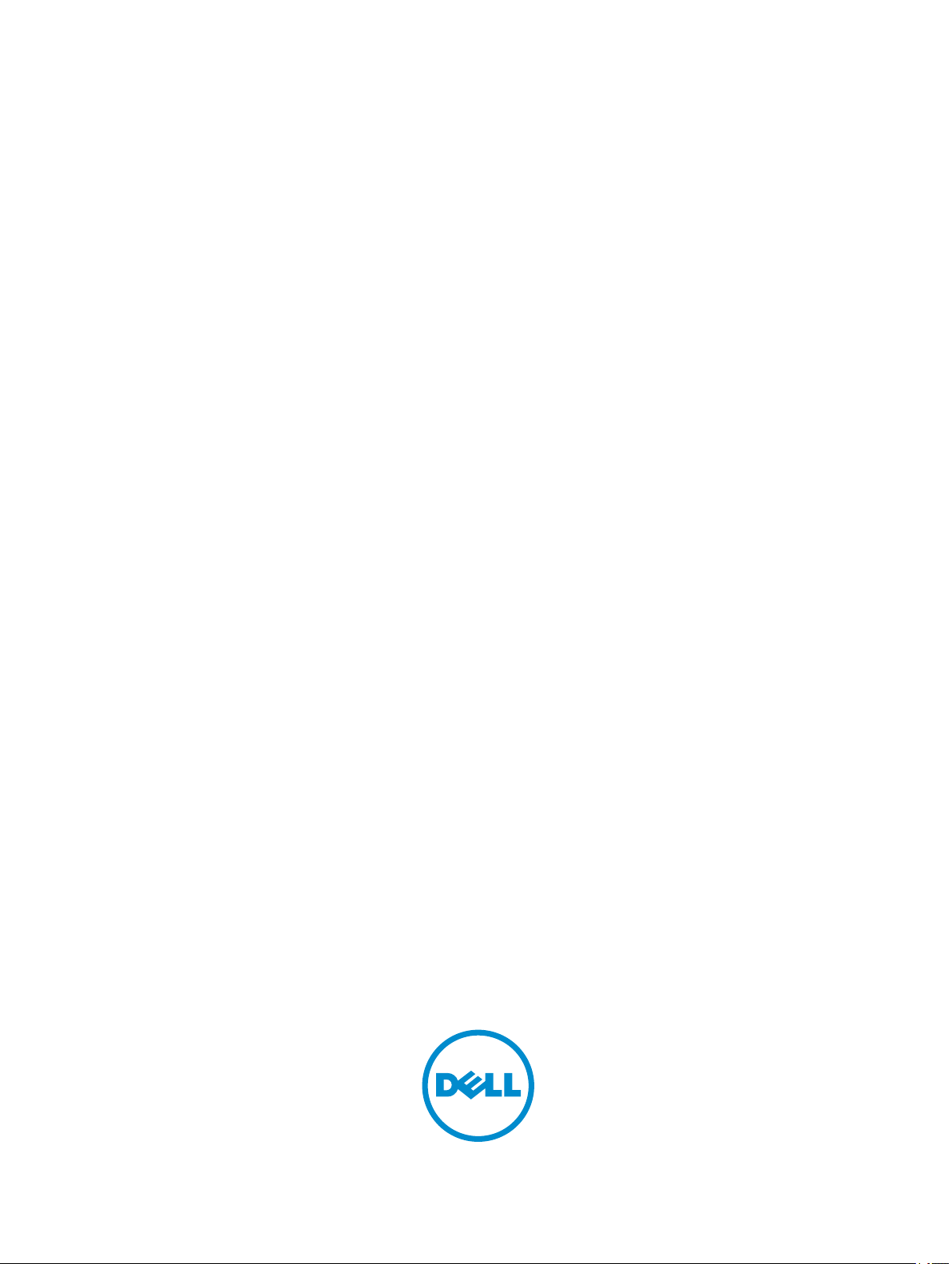
Dell Precision Tower 7910
Kezelési kézikönyv
Szabályozó modell: D02X
Szabályozó típus: D02X003
Page 2
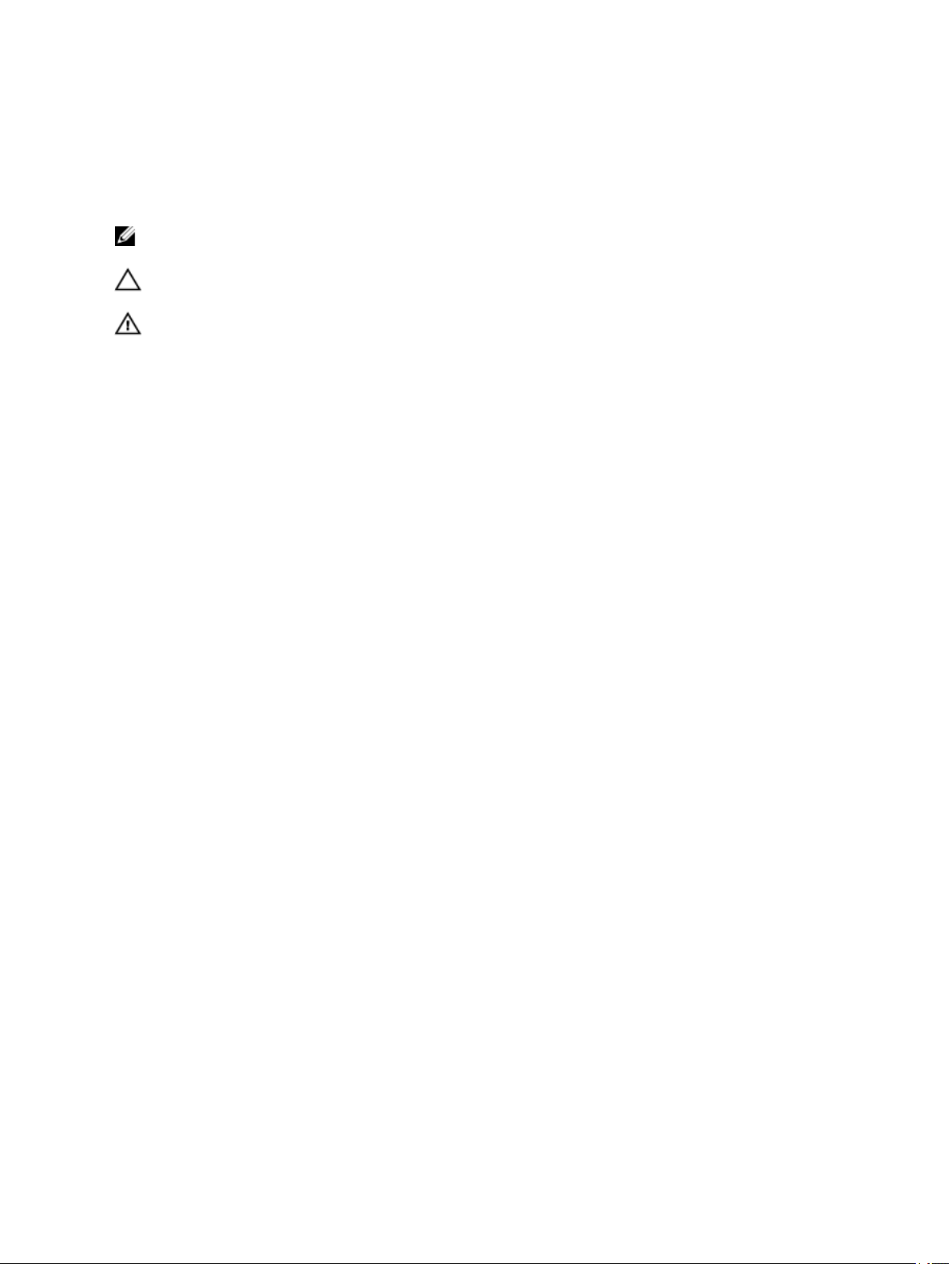
Megjegyzések, figyelmeztetések és
Vigyázat jelzések
MEGJEGYZÉS: A MEGJEGYZÉSEK fontos tudnivalókat tartalmaznak, amelyek a számítógép
biztonságosabb és hatékonyabb használatát segítik.
FIGYELMEZTETÉS: A FIGYELMEZTETÉS hardverhiba vagy adatvesztés lehetőségére hívja fel a
figyelmet, egyben közli a probléma elkerülésének módját.
VIGYÁZAT: A VIGYÁZAT jelzés az esetleges tárgyi vagy személyi sérülés, illetve életveszély
lehetőségére hívja fel a figyelmet.
© 2016 Dell Inc. Minden jog fenntartva. Ezt a terméket az Egyesült Államokban és nemzetközileg érvényes szerzői jogi
és szellemi tulajdonra vonatkozó törvények védik. A Dell és a Dell logó a Dell Inc. Egyesült Államokban és/vagy egyéb
országokban bejegyzett védjegyei. Minden egyéb, itt említett márka és név a vonatkozó vállalatok védjegye lehet.
2016 - 04
Mód. A02
Page 3
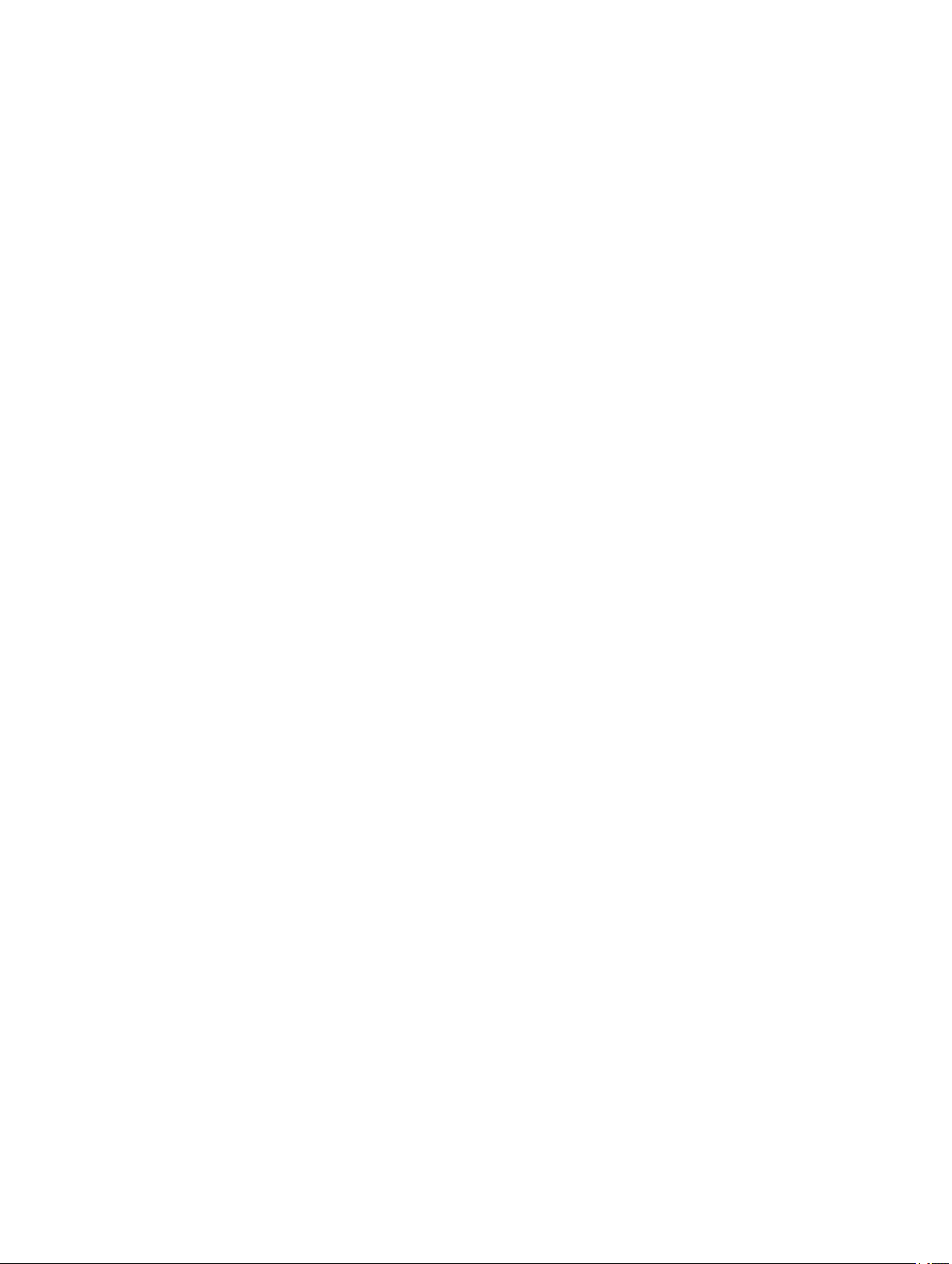
Tartalomjegyzék
1 Munka a számítógép belsejében................................................................. 6
Mielőtt elkezdene dolgozni a számítógép belsejében...................................................................6
A számítógép kikapcsolása.......................................................................................................7
Miután befejezte a munkát a számítógép belsejében...................................................................8
2 Alkatrészek eltávolítása és beszerelése..................................................... 9
Ajánlott szerszámok.................................................................................................................9
Rendszer-áttekintés................................................................................................................. 9
A tápegység (PSU) eltávolítása...............................................................................................12
A tápegység (PSU) beszerelése..............................................................................................13
Az elülső burkolat eltávolítása................................................................................................. 13
Az elülső burkolat felszerelése................................................................................................ 14
A merevlemez-meghajtó eltávolítása........................................................................................14
A merevlemez-meghajtó beszerelése...................................................................................... 17
A bal oldali burkolat eltávolítása.............................................................................................. 17
A bal oldali burkolat felszerelése............................................................................................. 18
A behatolásjelző kapcsoló eltávolítása..................................................................................... 18
A behatolásjelző kapcsoló beszerelése.................................................................................... 19
A PCI kártya eltávolítása........................................................................................................ 19
A PCI kártya beszerelése....................................................................................................... 20
A Slimline optikai meghajtó eltávolítása....................................................................................20
A Slimline optikai meghajtó beszerelése...................................................................................23
A memória burkolat eltávolítása...............................................................................................23
A memória burkolat beszerelése............................................................................................. 24
A memória eltávolítása...........................................................................................................25
A memória beszerelése..........................................................................................................25
A gombelem eltávolítása........................................................................................................ 25
A gombelem beszerelése....................................................................................................... 26
A hűtőborda eltávolítása.........................................................................................................26
A hűtőborda beszerelése........................................................................................................27
A folyadékhűtő borda eltávolítása (opcionális)...........................................................................29
A folyadékhűtő borda beszerelése (opcionális)......................................................................... 31
A hűtőborda ventilátor eltávolítása...........................................................................................33
A hűtőborda ventilátor beszerelése..........................................................................................34
A PCIe kártya rögzítő eltávolítása............................................................................................34
A PCIe kártya rögzítő beszerelése...........................................................................................35
A rendszerventilátor szerkezet eltávolítása............................................................................... 35
A rendszerventilátor szerkezet beszerelése..............................................................................40
3
Page 4
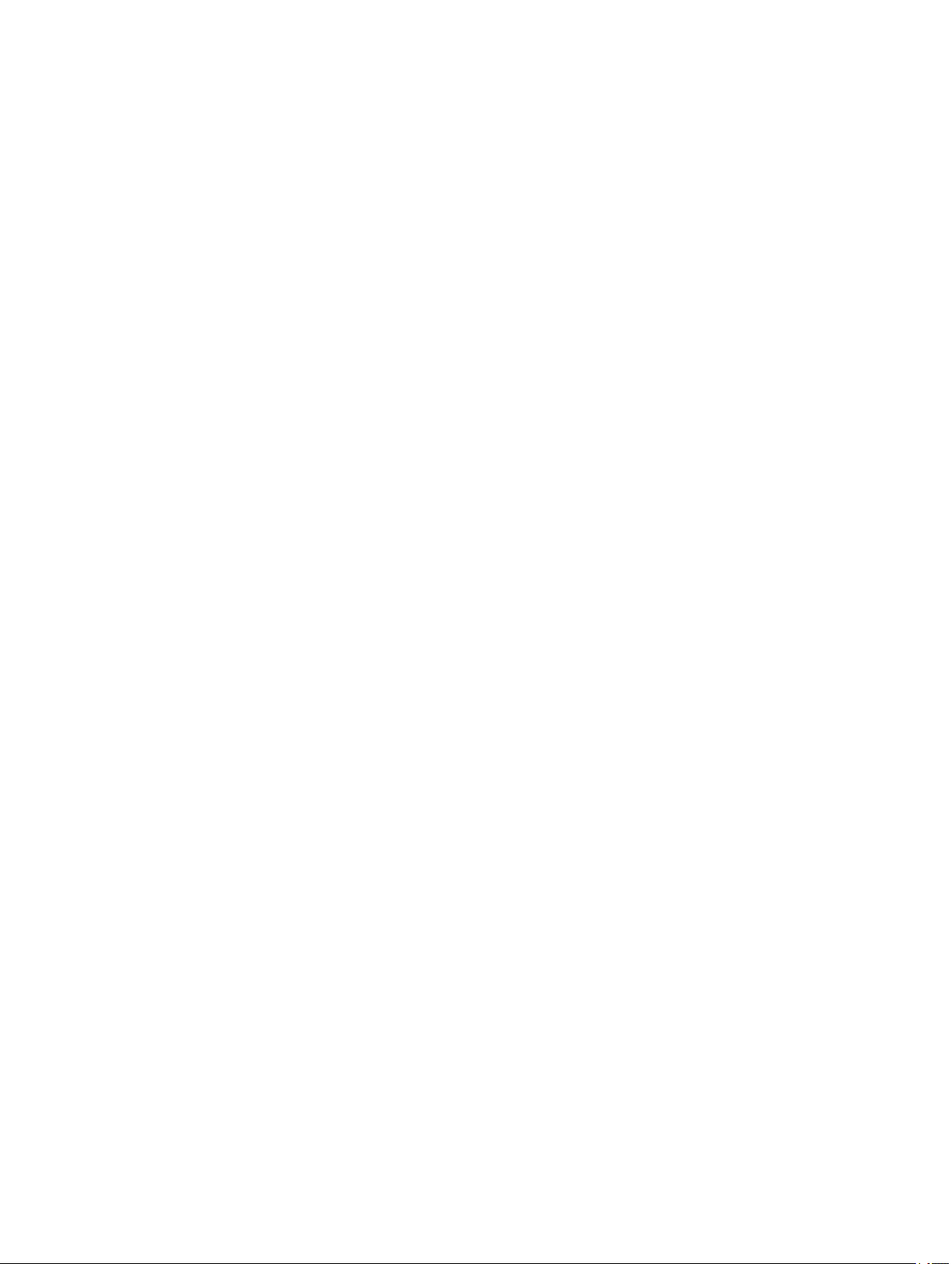
Az elülső előlap eltávolítása....................................................................................................40
Az elülső előlap felszerelése................................................................................................... 41
Az I/O panel és az USB 3.0 portok eltávolítása......................................................................... 42
Az I/O panel és az USB 3.0 portok beszerelése........................................................................ 43
A bekapcsológomb eltávolítása............................................................................................... 44
A bekapcsológomb beszerelése..............................................................................................45
A hangszóró eltávolítása........................................................................................................ 45
A hangszóró beszerelése....................................................................................................... 46
A jobb oldali burkolat eltávolítása.............................................................................................47
A jobb oldali burkolat felszerelése............................................................................................48
Az 5,25 hüvelykes optikai meghajtó eltávolítása........................................................................48
Az 5,25 hüvelykes optikai meghajtó beszerelése.......................................................................49
A HDD hőérzékelő eltávolítása................................................................................................49
A HDD hőérzékelő beszerelése...............................................................................................51
A processzor eltávolítása........................................................................................................51
A processzor beszerelése.......................................................................................................52
A merevlemez-meghajtó ventilátorának eltávolítása.................................................................. 53
A merevlemez-meghajtó ventilátorának beszerelése................................................................. 54
A tápegység (PSU) kártya eltávolítása..................................................................................... 54
A tápegység (PSU) kártya beszerelése.................................................................................... 55
Alaplapi alkatrészek............................................................................................................... 55
Az alaplap eltávolítása............................................................................................................57
Az alaplap beszerelése.......................................................................................................... 59
3 További információk...................................................................................60
Memóriamodul útmutatások....................................................................................................60
Előlapi számítógépház zár......................................................................................................60
Tápegység (PSU) zár.............................................................................................................61
4 Rendszerbeállítás........................................................................................62
Boot Sequence......................................................................................................................62
Navigációs billentyűk..............................................................................................................62
Navigációs billentyűk........................................................................................................ 63
Rendszer-beállítási opciók......................................................................................................63
A BIOS frissítése .................................................................................................................. 72
Rendszer- és beállítás jelszó...................................................................................................72
Rendszer- és beállító jelszó hozzárendelése....................................................................... 73
Meglévő rendszerjelszó és/vagy beállítás jelszó törlése, illetve módosítása............................ 73
A rendszerjelszó letiltása...................................................................................................74
5 Diagnosztika................................................................................................75
Bővített rendszerindítás előtti rendszerfelmérés (ePSA) diagnosztika..........................................75
4
Page 5
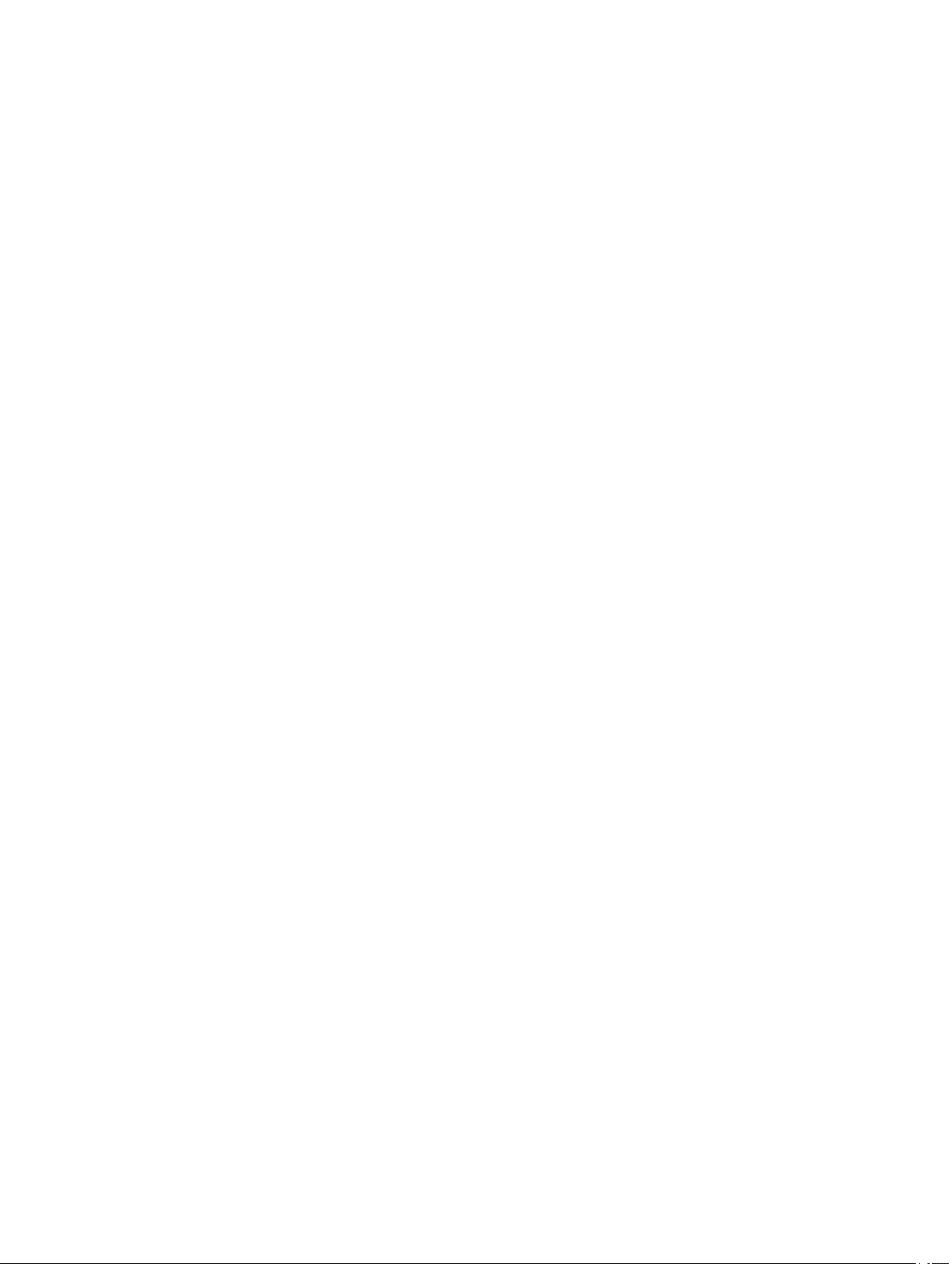
6 Hibaelhárítás a számítógépen....................................................................76
Hibaüzenetek........................................................................................................................ 76
A számítógép működését teljes mértékben felfüggesztő hibák...............................................76
Hibák, amelyek a számítógép működését nem függesztik fel................................................ 76
A számítógép szoftverműködését felfüggesztő hibák............................................................77
7 Műszaki adatok............................................................................................78
8 A Dell elérhetőségei....................................................................................84
5
Page 6
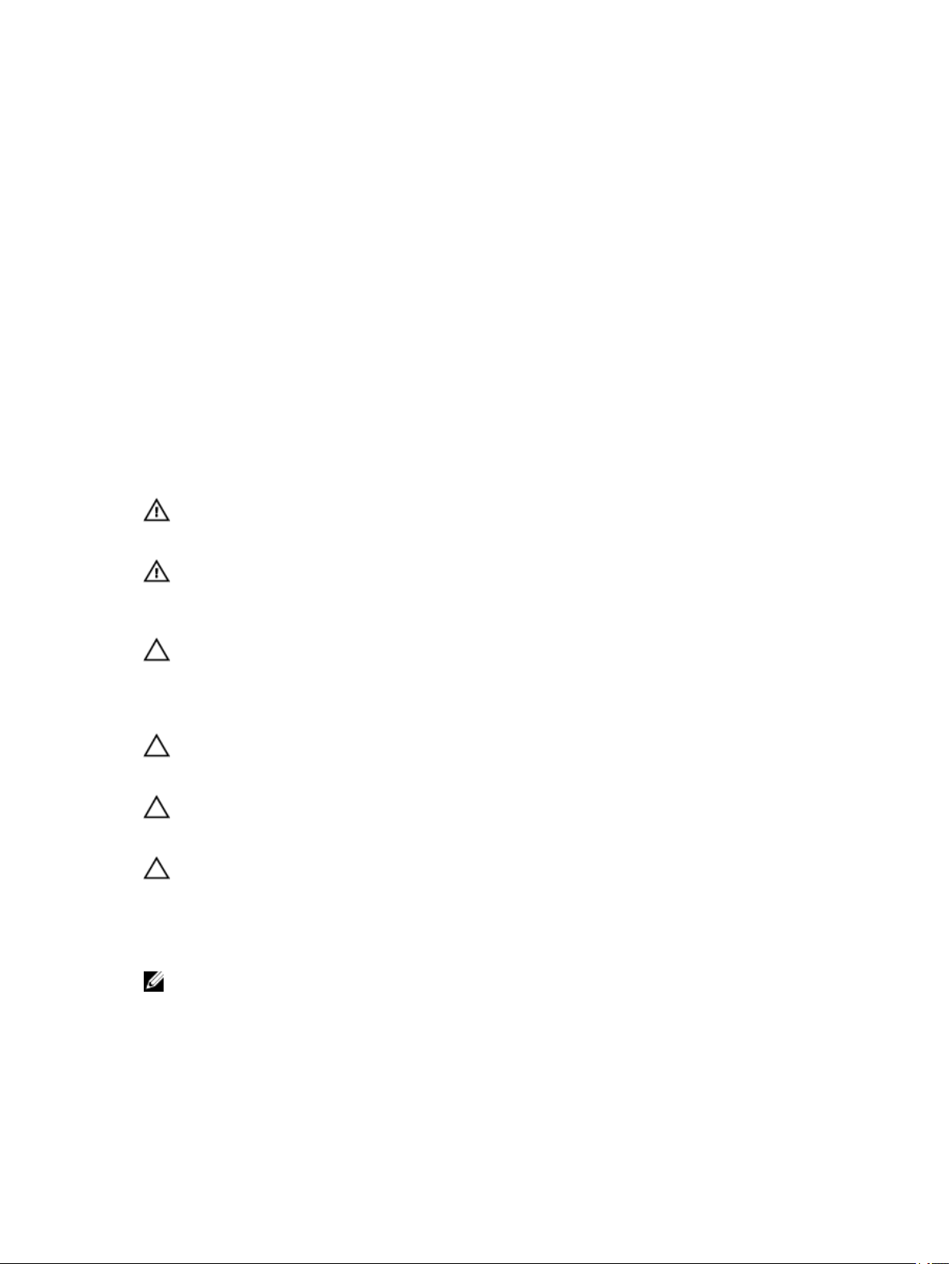
1
Munka a számítógép belsejében
Mielőtt elkezdene dolgozni a számítógép belsejében
Végezze el a következő óvintézkedéseket a számítógép potenciális károsodásának elkerülése és a saját
biztonsága érdekében. Ha másképp nincs jelezve, a jelen dokumentumban leírt minden művelet a következő
feltételek teljesülését feltételezi:
• Elolvasta a számítógéphez mellékelt biztonsággal kapcsolatos tudnivalókat.
• A számítógép alkatrészeinek visszaszerelése vagy – ha az alkatrészt külön vásárolták meg – beépítése
az eltávolítási eljárás lépéseinek ellentétes sorrendben történő végrehajtásával történik.
VIGYÁZAT: Csatkaloztasson szét minden áramellátást, mielőtt a számítógép burkolati paneljeit
kinyitná. Miután befejezte a számítógép belsejében a munkát, helyezzen vissza minden fedelet,
panelt és csavart még azelőútt, hogy áramforráshoz csatlakoztatná a gépet.
VIGYÁZAT: A számítógép belsejében végzett munka előtt olvassa el figyelmesen a
számítógéphez mellékelt biztonsági tudnivalókat. További, szabályozással kapcsolatos
információkért lásd a Regulatory Compliance Homepage (Szabályozási megfelelőség honlapot)
a címen a következő webhelyen: www.dell.com/regulatory_compliance .
FIGYELMEZTETÉS: Számos javítást csak képesített, hivatalos szakember végezhet. A
hibaelhárítást és az egyszerű javításokat csak a termékismertetőben feltüntetett módon, illetve
a telefonos ügyféltámogatás utasításának megfelelően szabad elvégezni. A jótállás nem
vonatkozik a Dell által nem engedélyezett javításokból eredő sérülésekre. Olvassa el és kövesse
a termékhez mellékelt biztonsági utasításokat.
FIGYELMEZTETÉS: Az elektrosztatikus kisülések érdekében földelje le magát egy
csuklópánttal, vagy időközönként érjen hozzá egy festetlen fémfelülethez, pl. a számítógép
hátulján lévő csatlakozóhoz.
FIGYELMEZTETÉS: Bánjon óvatosan a komponensekkel és kártyákkal. Ne érintse meg a
kártyákon található komponenseket és érintkezőket. A komponenseket, például a
mikroprocesszort vagy a chipet a szélénél, ne az érintkezőknél fogva tartsa.
FIGYELMEZTETÉS: A kábelek kihúzásakor ne a kábelt, hanem a csatlakozót vagy a húzófület
húzza meg. Néhány kábel csatlakozója reteszelő kialakítással van ellátva; a kábel
eltávolításakor kihúzás előtt a retesz kioldófülét meg kell nyomni. Miközben széthúzza a
csatlakozókat, tartsa őket egy vonalban, hogy a csatlakozótűk ne görbüljenek meg. A
tápkábelek csatlakoztatása előtt ellenőrizze mindkét csatlakozódugó megfelelő helyzetét és
beállítását.
MEGJEGYZÉS: A számítógép színe és bizonyos komponensek különbözhetnek a dokumentumban
leírtaktól.
6
Page 7
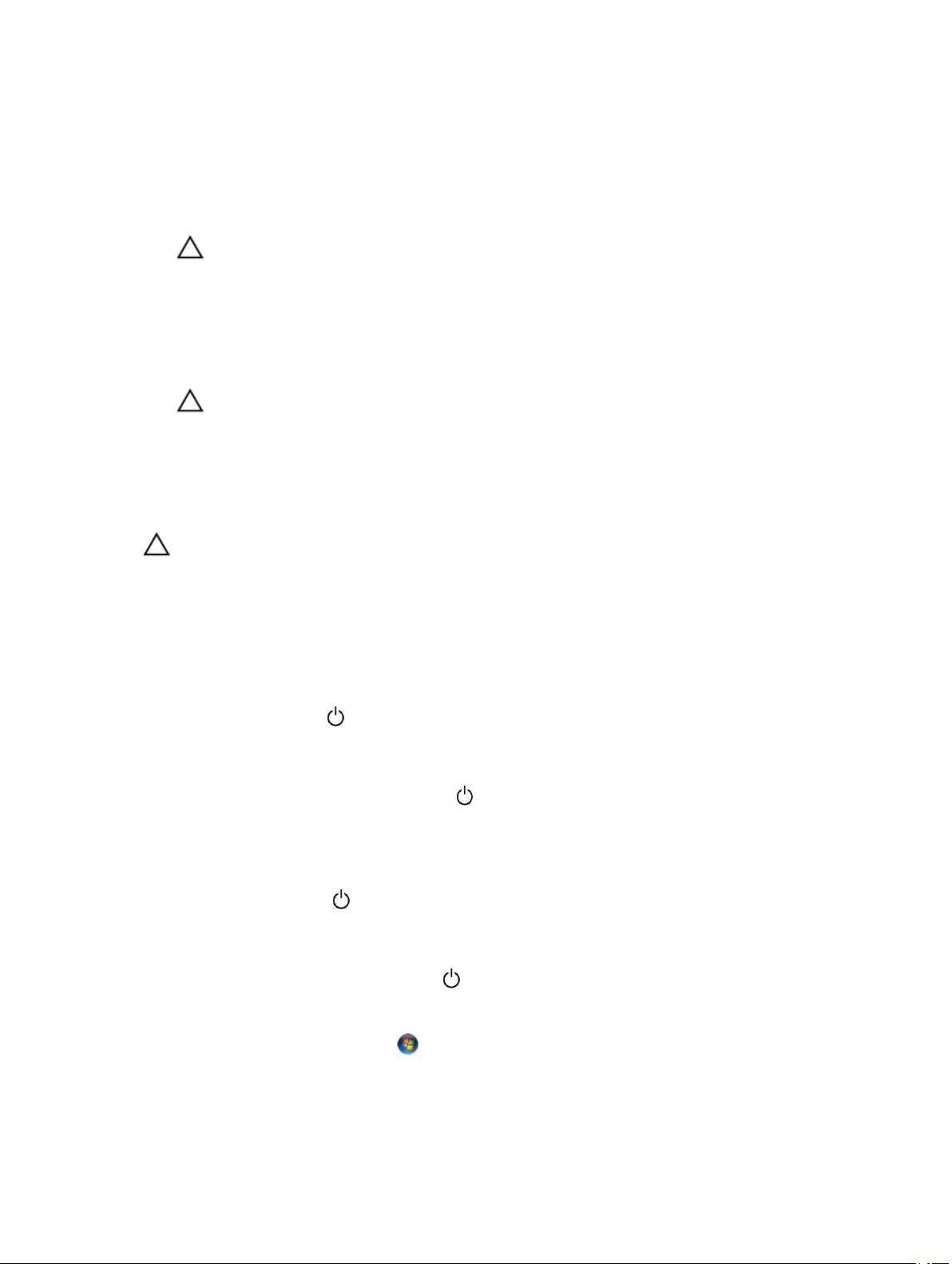
A számítógép károsodásának elkerülése érdekében végezze el az alábbi műveleteket, mielőtt a számítógép
belsejébe nyúl.
1. Gondoskodjon róla, hogy a munkafelület kellően tiszta és sima legyen, hogy megelőzze a számítógép
fedelének karcolódását.
2. Kapcsolja ki a számítógépet (lásd A számítógép kikapcsolása című részt).
FIGYELMEZTETÉS: A hálózati kábel kihúzásakor először a számítógépből húzza ki a kábelt,
majd a hálózati eszközből.
3. Húzzon ki minden hálózati kábelt a számítógépből.
4. Áramtalanítsa a számítógépet és minden csatolt eszközt.
5. Az alaplap földelése érdekében nyomja meg, és tartsa nyomva a bekapcsológombot az áramtalanítás
alatt.
6. Távolítsa el a burkolatot.
FIGYELMEZTETÉS: Mielőtt bármihez hozzáér a számítógép belsejében, földelje le magát
úgy, hogy egy festetlen fém felületet megérint, mint pl. a számítógép hátsó fém része.
Miközben dolgozik, rendszeresen érintsen meg egy fedetlen fém felületet a statikus
elektromosság kisütése érdekében, amely a belső alkatrészek károsodását okozhatja.
A számítógép kikapcsolása
FIGYELMEZTETÉS: Az adatvesztés elkerülése érdekében a számítógép kikapcsolása előtt
mentsen és zárjon be minden nyitott fájlt, és lépjen ki minden futó programból.
1. Állítsa le az operációs rendszert:
• Windows 8.1 operációs rendszerben:
– Az érintőképernyős eszköz használata:
a. Az ujját húzza el a képernyő jobb széléről, ezzel megnyitva a szimbólumok menüt, majd
válassza a Beállítások lehetőséget.
b. Válassza a majd válassza a Leállítás lehetőséget.
vagy
* a kezdőképernyőn érintse meg a majd válassza a Leállítás lehetőséget.
– Egér használata:
a. Az egér mutatóját vigye a képernyő jobb felső sarkába, és kattintson a Beállítások
lehetőségre.
b. Kattintson a majd válassza a Leállítás lehetőséget.
vagy
* a kezdőképernyőn kattintson a majd válassza a Leállítás lehetőséget.
• Windows 7 esetében:
1. Kattintson a Start gombra, .
7
Page 8
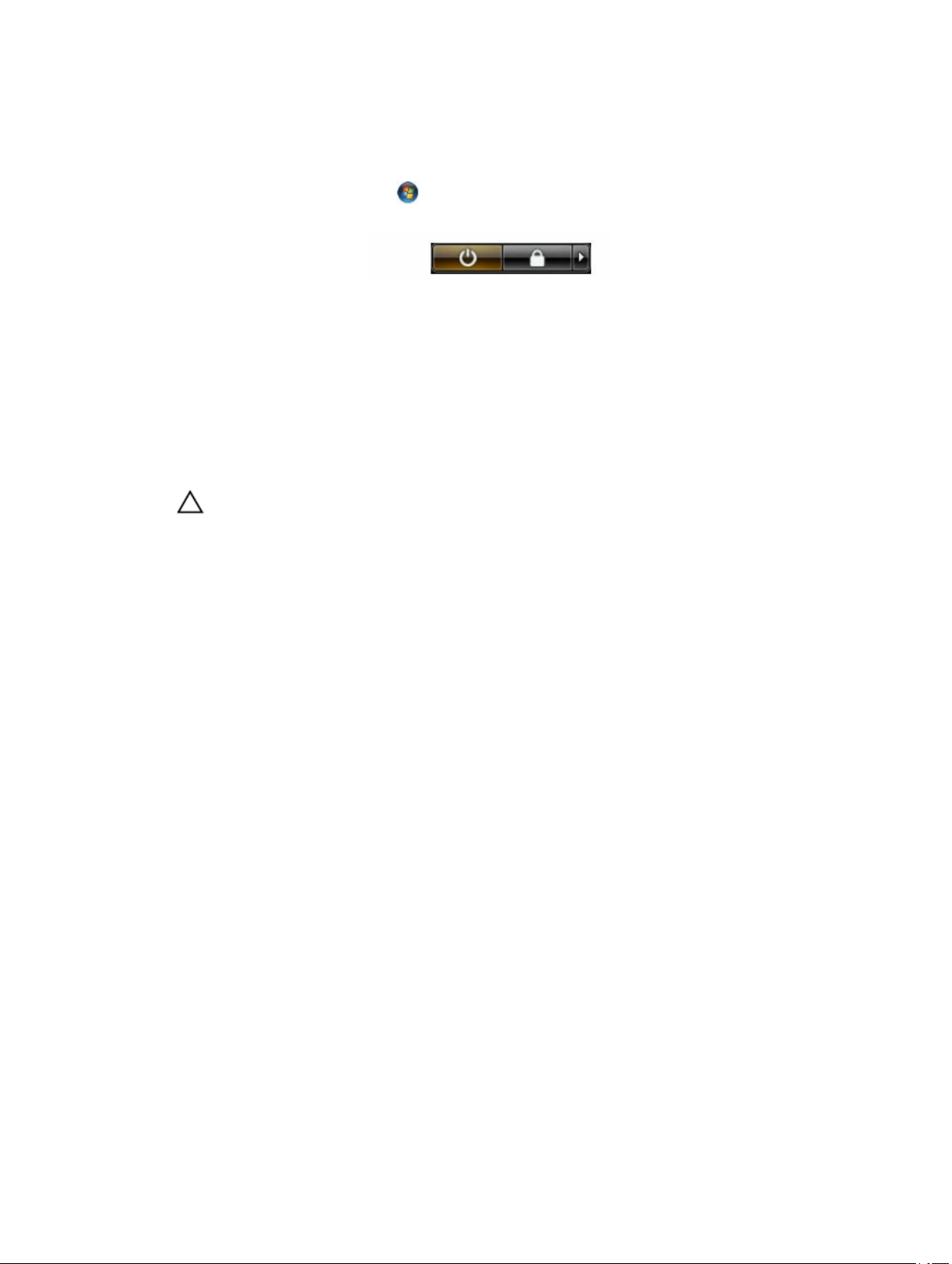
2. Kattintson a Leállítás lehetőségre.
vagy
1. Kattintson a Start gombra, .
2. Kattintson a Start menü jobb alsó sarkában lévő nyílra (lásd az ábrát), majd kattintson a
Leállítás lehetőségre. .
2. Győződjön meg arról, hogy a számítógép és a csatlakoztatott eszközök ki vannak kapcsolva. Ha az
operációs rendszer leállásakor a számítógép és a csatlakoztatott eszközök nem kapcsolnak ki
automatikusan, akkor a kikapcsoláshoz tartsa nyomva a bekapcsológombot mintegy 6 másodpercig.
Miután befejezte a munkát a számítógép belsejében
Miután befejezte a visszahelyezési eljárásokat, győződjön meg róla, hogy csatlakoztatta-e a külső
eszközöket, kártyákat, kábeleket stb., mielőtt a számítógépet bekapcsolná.
1. Helyezze vissza a burkolatot.
FIGYELMEZTETÉS: Hálózati kábel csatlakoztatásakor először dugja a kábelt a hálózati
eszközbe, majd a számítógépbe.
2. Csatlakoztassa az esetleges telefon vagy hálózati kábeleket a számítógépére.
3. Csatlakoztassa a számítógépét és minden hozzá csatolt eszközt elektromos aljzataikra.
4. Kapcsolja be a számítógépet.
5. Ha szükséges, a Dell Diagnostics futtatásával győződjön meg arról, hogy a számítógép megfelelően
működik-e.
8
Page 9
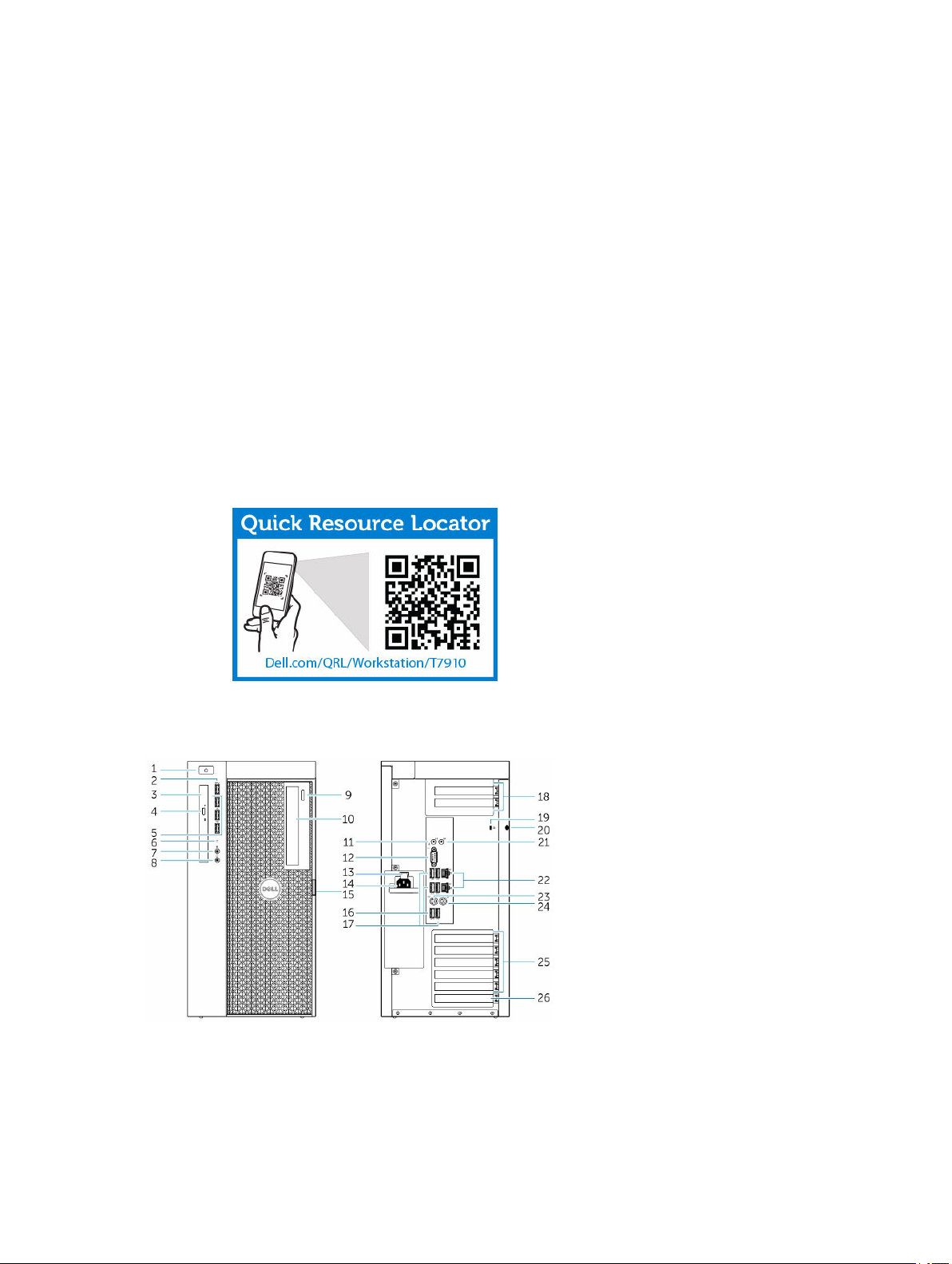
2
Alkatrészek eltávolítása és beszerelése
Ez a rész részletes információkat nyújt a számítógép alkatrészeinek eltávolításáról, illetve beszereléséről.
Ajánlott szerszámok
A jelen dokumentumban szereplő eljárások a következő szerszámokat igényelhetik:
• Műszerész csavarhúzó
• #2 csillagcsavarhúzó
• #1 csillagcsavarhúzó
• Kis műanyag pálca
Tájékoztató videókért, dokumentációkért és hibaelhárítási megoldásokért olvassa be ezt a QRL kódot, vagy
kattintson ide:
Rendszer-áttekintés
1. ábra. A T7910 számítógép elöl- és hátulnézete
1. bekapcsológomb/tápfeszültség jelzőfénye
9
Page 10

2. USB 3.0 csatlakozó
3. optikai meghajtó (opcionális)
4. optikai meghajtó kiadógombja (opcionális)
5. USB 2.0 csatlakozók
6. merevlemez-meghajtó üzemjelzője
7. mikrofon csatlakozója
8. fülhallgató csatlakozója
9. optikai meghajtó kiadógombja (opcionális)
10. optikai meghajtó (opcionális)
11. vonalbemenet/mikrofoncsatlakozó
12. soros csatlakozó
13. tápegység (PSU) kioldóretesze
14. tápkábel csatlakozója
15. merevlemez-meghajtó fedelének kioldóretesze
16. USB 3.0 csatlakozók
17. USB 2.0 csatlakozók
18. kártyabővítőhelyek
19. biztonsági kábel nyílása
20. lakattartó gyűrű
21. vonalkimenet csatlakozója
22. hálózati csatlakozó
23. PS/2 billentyűzetcsatlakozó
24. PS/2 egércsatlakozó
25. aktív bővítőkártya-foglalatok
26. mechanikus foglalat
10
Page 11

2. ábra. A T7910 számítógép belső nézete
1. hűtőborda az integrált ventilátorral 2. memória burkolat
3. optikai meghajtó 4. elülső előlap
5. alaplap 6. grafikai kártya
7. behatolásjelző kapcsoló
11
Page 12

3. ábra. A T7910 számítógép belső nézete
1. rendszerventilátorok
2. Hangszóró
3. PCIe kártya rögzítő
4. tápegység
5. PCIe kártya rögzítő
A tápegység (PSU) eltávolítása
1. Kövesse a Mielőtt elkezdene dolgozni a számítógép belsejében című fejezet utasításait.
2. Ha a PSU le van zárva, a PSU kioldásához távolítsa el a csavart. Bővebb információért lásd a PSU zár
funkció leírását.
3. Nyomja le a kék fület, majd húzza ki a tápegységet a számítógépből.
12
Page 13
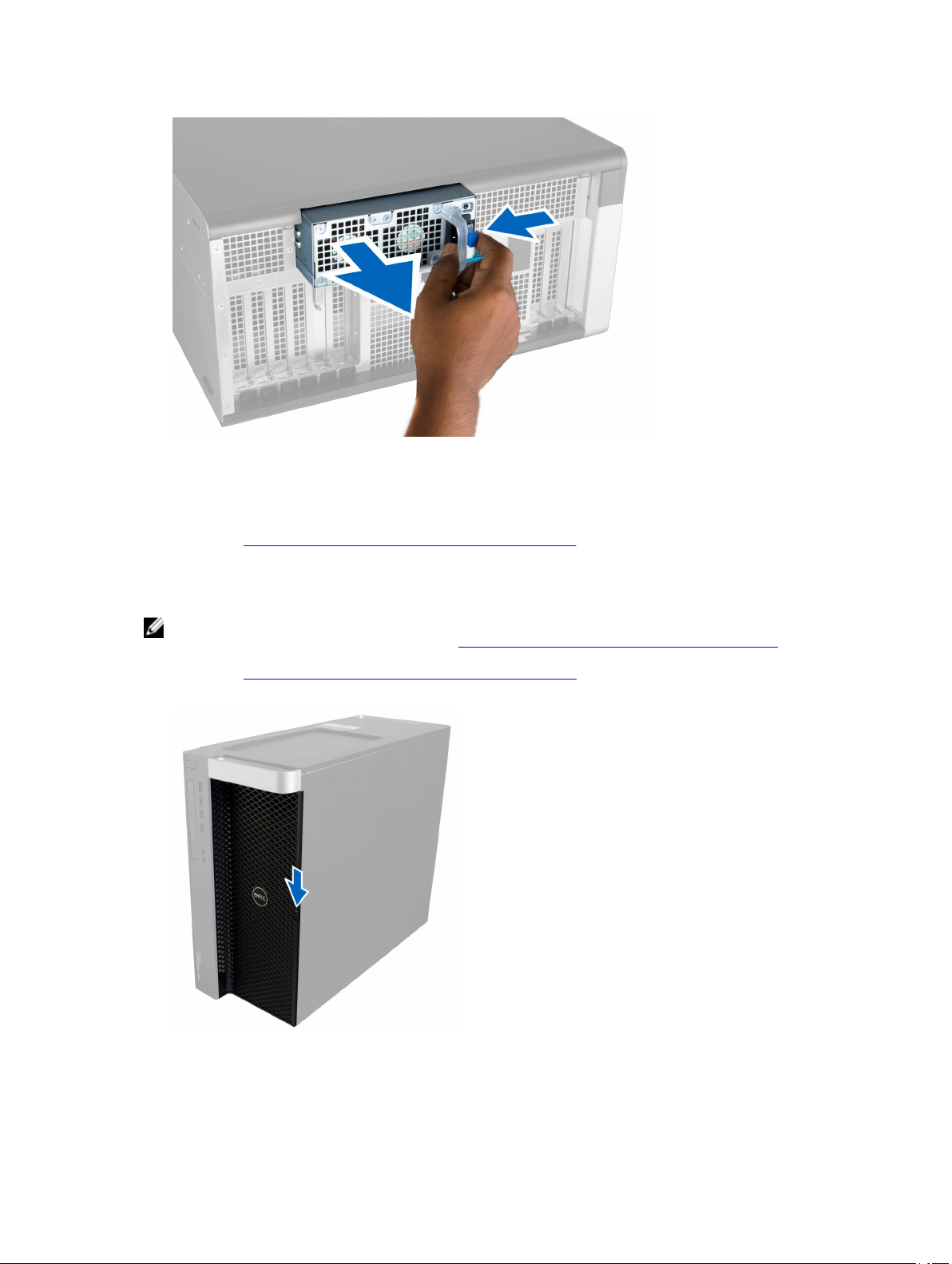
A tápegység (PSU) beszerelése
1. Tartsa meg a PSU fogantyút, és a tápegységet nyomja be a rekeszébe, amíg az a helyére nem pattan.
2. Kövesse a Miután befejezte a munkát a számítógép belsejében című fejezet utasításait.
Az elülső burkolat eltávolítása
MEGJEGYZÉS: Az elülső burkolatot az előlapi számítógépház zár rögzíti. Az előlapi számítógépház
zárra vonatkozó bővebb információért lásd: További információk — Előlapi számítógépház zár.
1. Kövesse a Mielőtt elkezdene dolgozni a számítógép belsejében című fejezet utasításait.
2. Nyomja le az elülső burkolat kioldó reteszt.
3. A reteszt tartsa lenyomva, és az elülső burkolatot az eltávolításához húzza ki a számítógépből.
13
Page 14
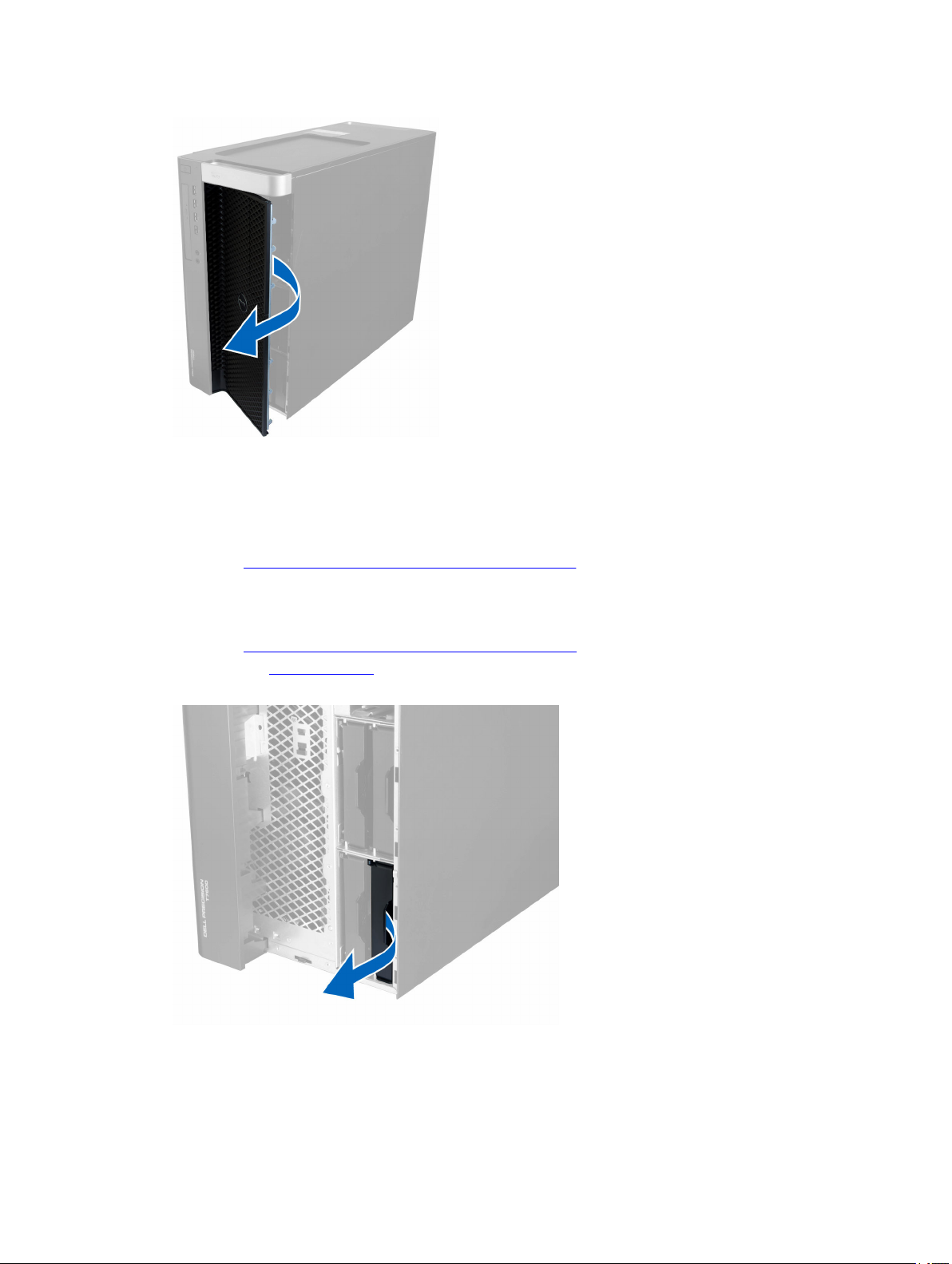
Az elülső burkolat felszerelése
1. Az elülső burkolatot helyezze a számítógépre.
2. Nyomja le az elülső burkolatot, amíg az be nem pattan a helyére.
3. Kövesse a Miután befejezte a munkát a számítógép belsejében című fejezet utasításait.
A merevlemez-meghajtó eltávolítása
1. Kövesse a Mielőtt elkezdene dolgozni a számítógép belsejében című fejezet utasításait.
2. Távolítsa el az elülső burkolatot.
3. Húzza szét a merevlemez-meghajtó keret kapcsait.
4. A merevlemez-meghajtó keretet húzza ki és távolítsa el a számítógépből.
14
Page 15
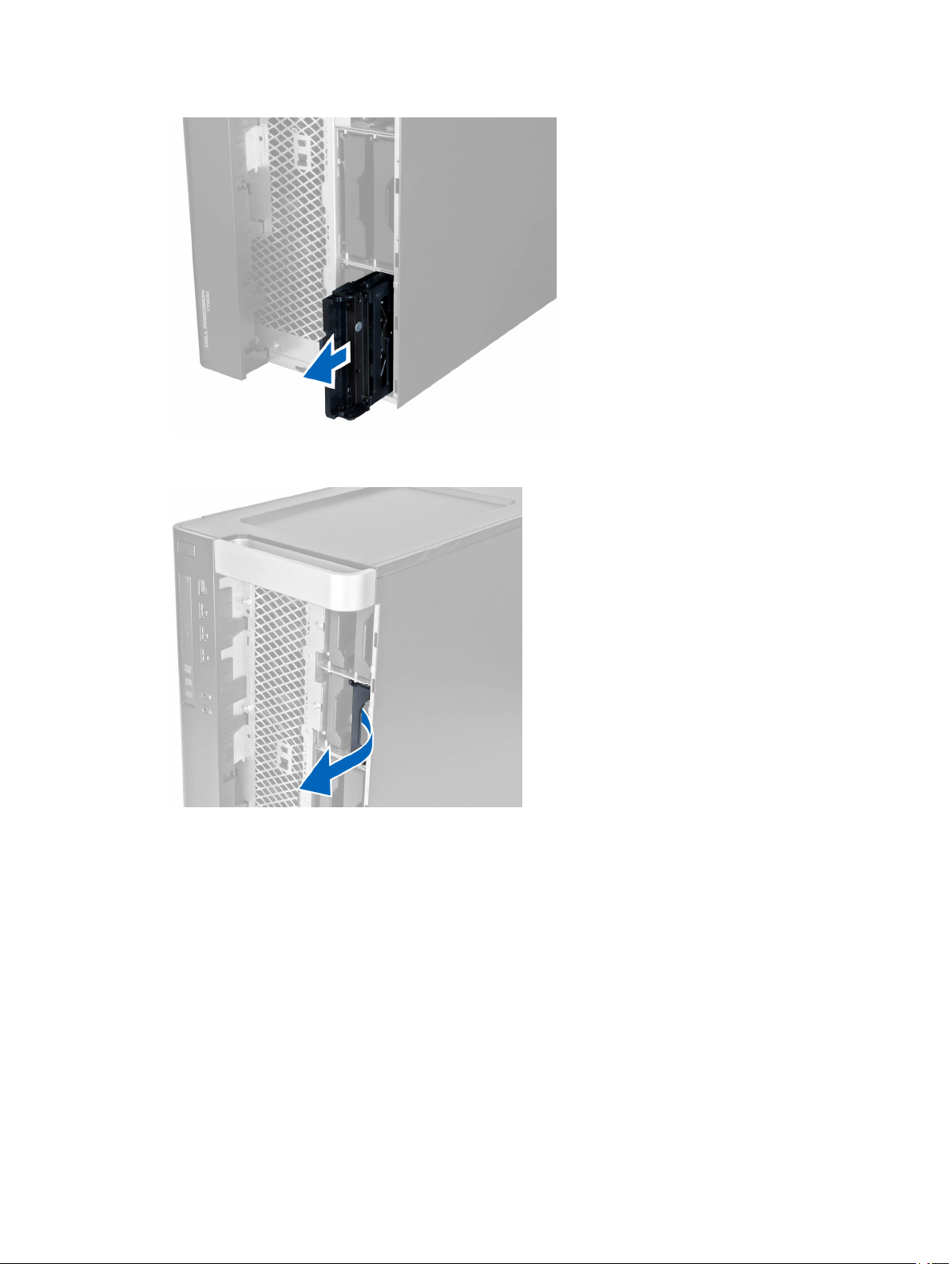
5. Ha van második merevlemez-meghajtó beszerelve, húzza szét a második merevlemez-meghajtó keret
kapcsait.
6. A második merevlemez-meghajtó keretet húzza ki és távolítsa el a számítógépből.
15
Page 16

7. A merevlemez-meghajtó kioldásához hajlítsa meg a merevlemez-meghajtó keret oldalait.
8. A merevlemez meghajtót emelje fel az eltávolításához a merevlemez-meghajtó keretből.
9. Ha 2,5 hüvelykes merevlemez-meghajtó van beszerelve, a rögzítőkapcsokat nyomja kifelé, és a
meghajtót emelje fel az eltávolításához a 3,5 hüvelykes merevlemez-meghajtó rekeszből.
16
Page 17
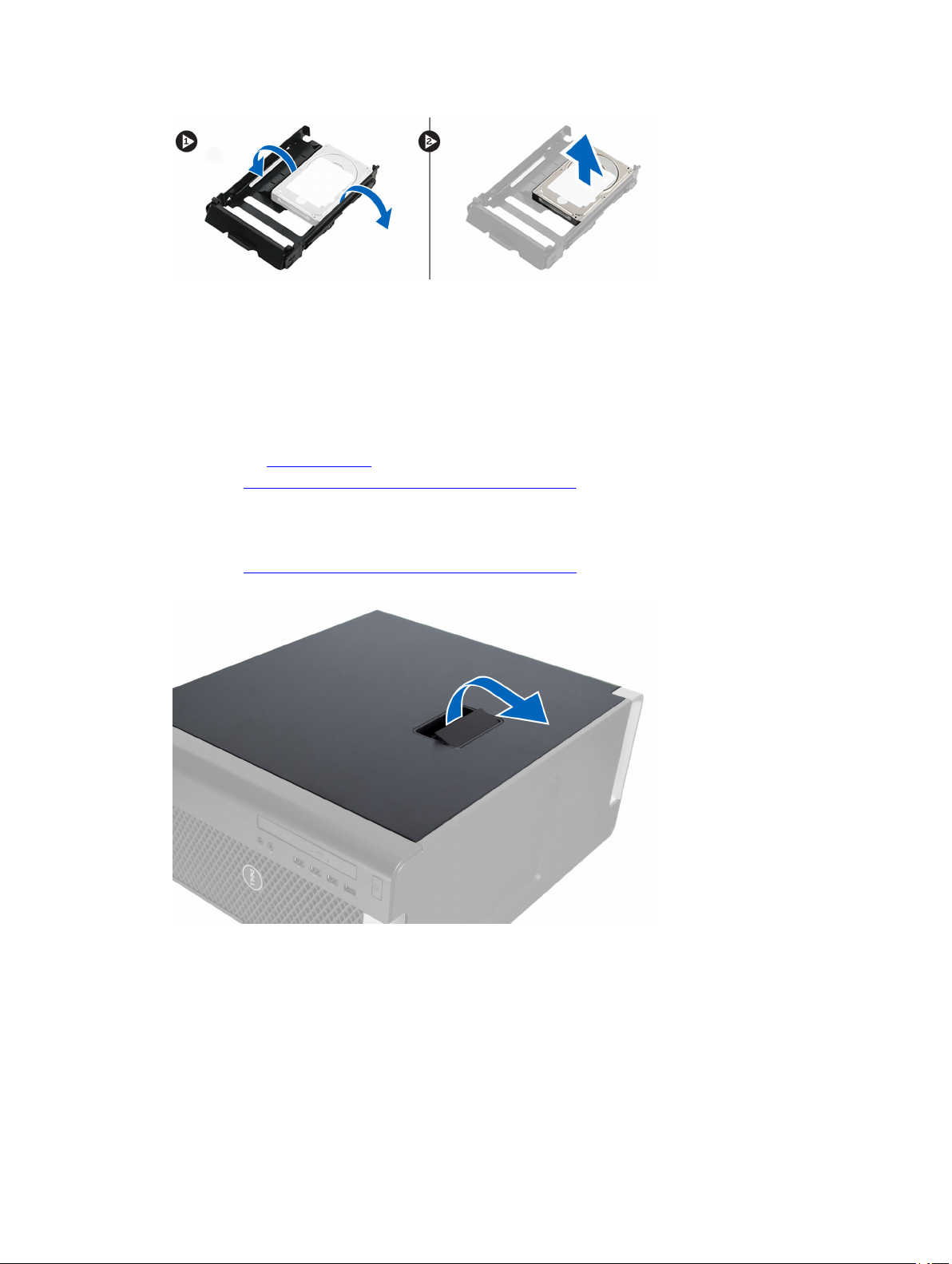
A merevlemez-meghajtó beszerelése
1. Ha 2,5 vagy 3,5 hüvelykes merevlemez-meghajtót szerel be, a merevlemez-meghajtót helyezze a
merevlemez-meghajtó rekeszbe és pattintsa a helyére.
2. Hajlítsa meg a merevlemez-meghajtó tartókeretét, majd helyezze bele a merevlemez-meghajtót.
3. A merevlemez-meghajtó keretet csúsztassa a rekeszébe, és zárja be a merevlemez-meghajtó rekesz
kapcsait.
4. Szerelje fel az elülső burkolatot.
5. Kövesse a Miután befejezte a munkát a számítógép belsejében című fejezet utasításait.
A bal oldali burkolat eltávolítása
1. Kövesse a Mielőtt elkezdene dolgozni a számítógép belsejében című fejezet utasításait.
2. Húzza fel a számítógép oldalán lévő burkolat kioldóreteszt.
3. Emelje fel 45 fokos szögben a számítógép fedelét, majd távolítsa el a számítógépről.
17
Page 18
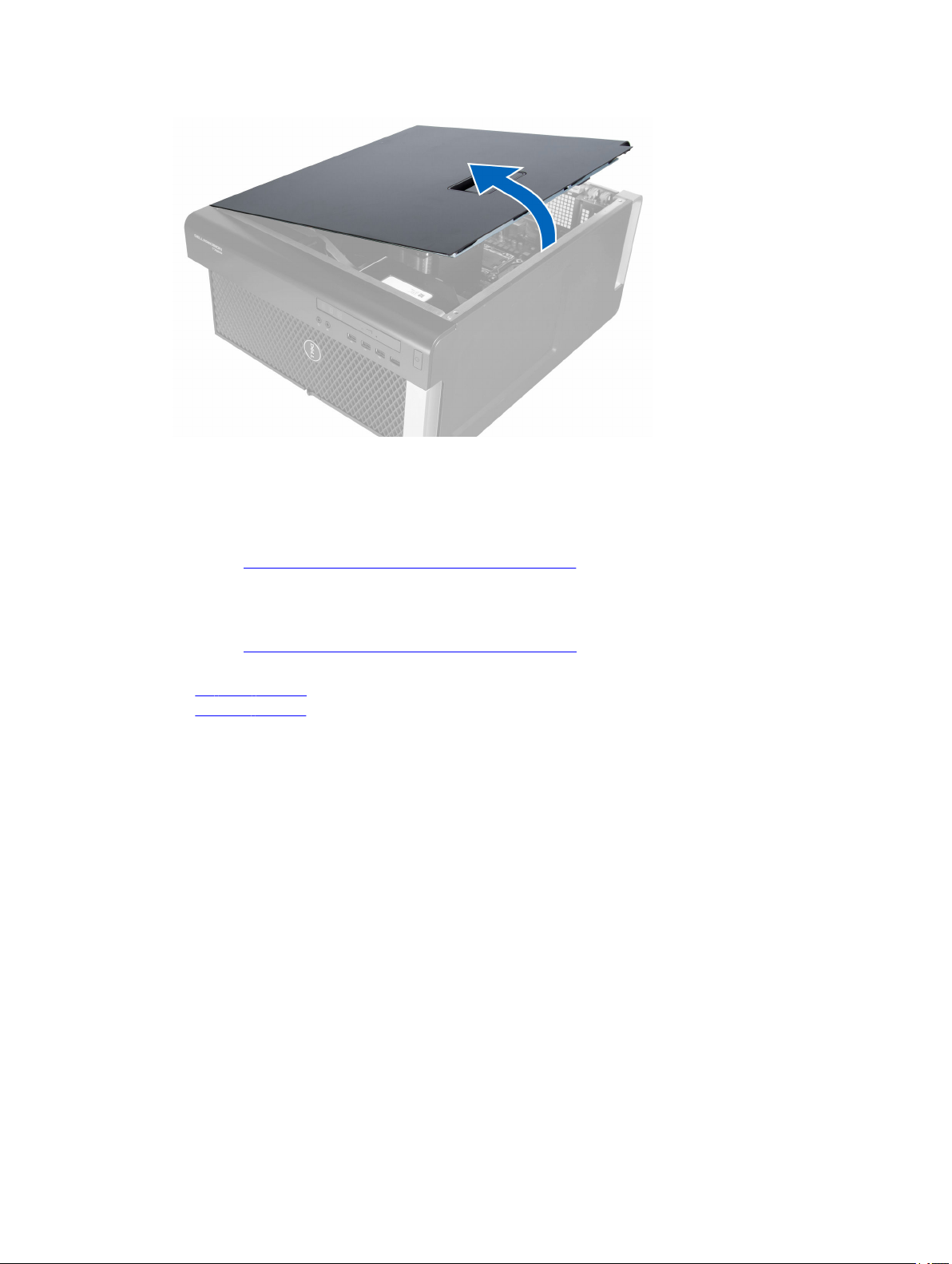
A bal oldali burkolat felszerelése
1. Helyezze fel a számítógép burkolatát a számítógépházra.
2. Nyomja le a számítógép fedelét, amíg be nem pattan a helyére.
3. Kövesse a Miután befejezte a munkát a számítógép belsejében című fejezet utasításait.
A behatolásjelző kapcsoló eltávolítása
1. Kövesse a Mielőtt elkezdene dolgozni a számítógép belsejében című fejezet utasításait.
2. Távolítsa el az alábbiakat:
a. bal oldali burkolat
b. memória burkolat
3. Az ábrán látható módon hajtsa végre az alábbi lépéseket:
a. Nyomja meg a behatolásjelző kapcsoló kioldóreteszét, és csatlakoztassa le a csatlakozót az
alaplapról [1, 2].
b. A behatolásjelző kapcsoló kábelét fejtse ki a számítógépházból [3].
c. Nyomja lefelé a behatolásjelző kapcsolót, és távolítsa el a számítógépből [4].
18
Page 19
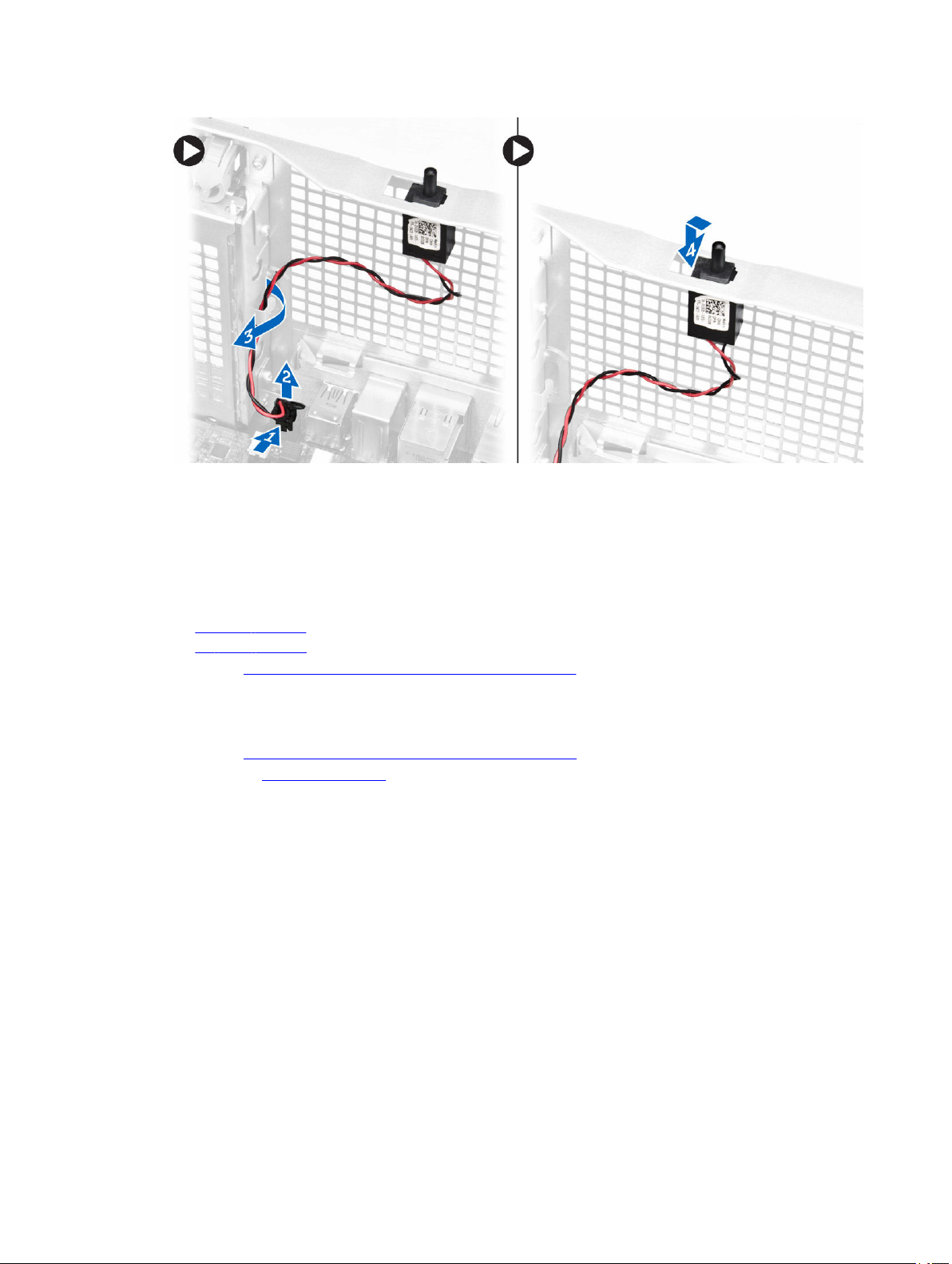
A behatolásjelző kapcsoló beszerelése
1. A behatolásjelző kapcsolót helyezze a számítógépházon található helyére.
2. A behatolásjelző kapcsoló kábelét vezesse el a számítógépházon belül lévő kapcsokban, és a
csatlakozót csatlakoztassa az alaplapra.
3. Szerelje be az alábbiakat:
a. memória burkolat
b. bal oldali burkolat
4. Kövesse a Miután befejezte a munkát a számítógép belsejében című fejezet utasításait.
A PCI kártya eltávolítása
1. Kövesse a Mielőtt elkezdene dolgozni a számítógép belsejében című fejezet utasításait.
2. Távolítsa el a bal oldali burkolatot.
3. Nyissa ki a PCI kártyát a foglalatába rögzítő műanyag reteszt.
19
Page 20
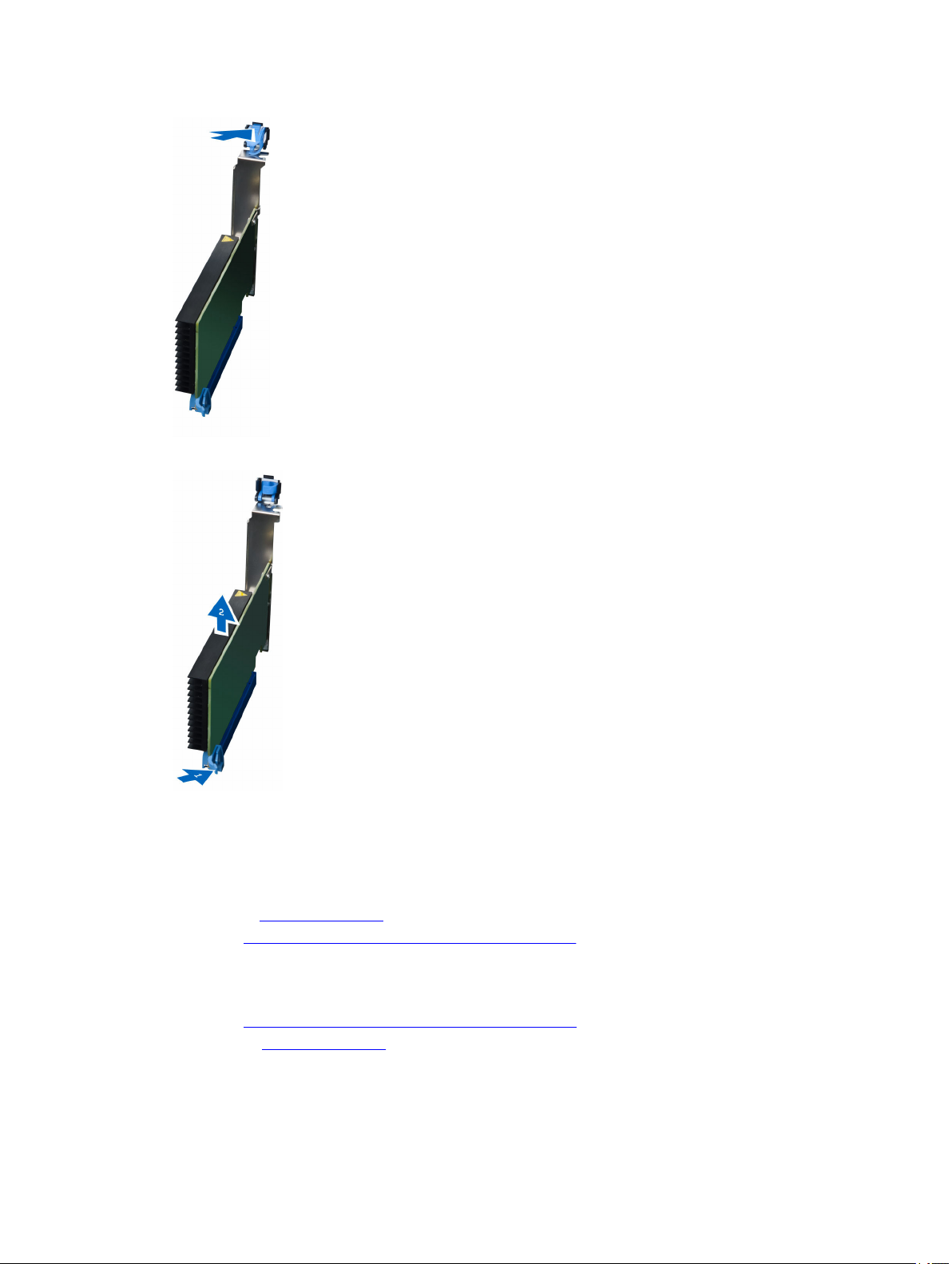
4. Nyomja le a reteszt, és húzza ki a számítógépből a PCI kártyát.
A PCI kártya beszerelése
1. Nyomja a kártyafoglalatba a bővítőkártyát, és zárja a reteszt.
2. Zárja a műanyag reteszt, amely a PCI kártyát a kártyafoglalatba rögzíti.
3. Szerelje fel a bal oldali burkolatot.
4. Kövesse a Miután befejezte a munkát a számítógép belsejében című fejezet utasításait.
A Slimline optikai meghajtó eltávolítása
1. Kövesse a Mielőtt elkezdene dolgozni a számítógép belsejében című fejezet utasításait.
2. Távolítsa el a bal oldali burkolatot.
3. Csatlakoztassa le az adatkábelt az optikai meghajtó hátlapján lévő csatlakozóaljzatokról.
20
Page 21
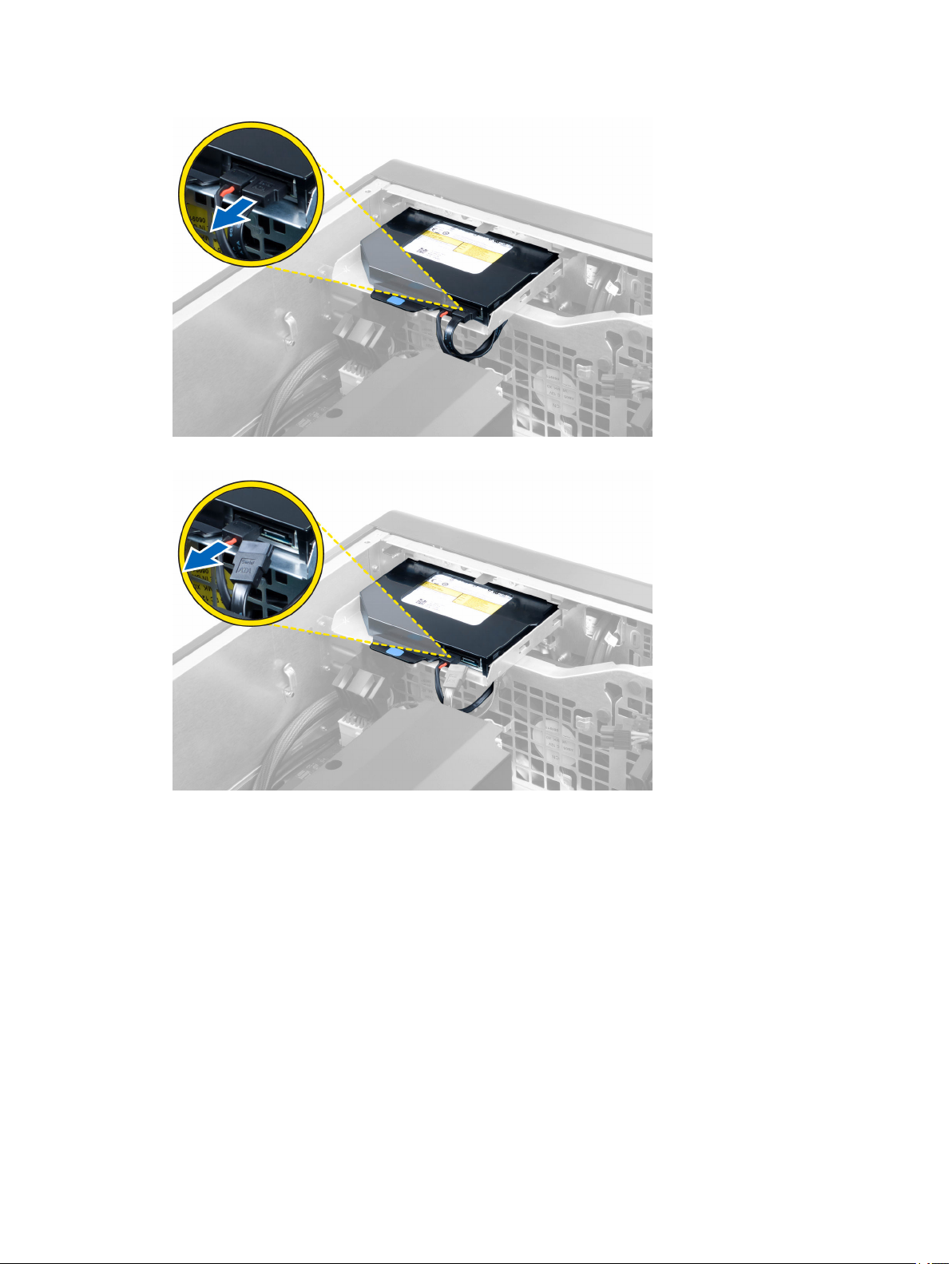
4. Csatlakoztassa le a tápkábelt az optikai meghajtó hátlapján lévő csatlakozóaljzatokról.
5. Az optikai meghajtót rögzítő reteszek kioldásához nyomja le a kék kioldófület.
21
Page 22

6. Az optikai meghajtót csúsztassa ki a rekeszéből, és felemelve távolítsa el a számítógépből.
7. Az optikai meghajtó keretének reteszeit hajlítsa kifelé az optikai meghajtónak a keretből történő
kioldásához.
8. Emelje meg az optikai meghajtót, és távolítsa el a keretből.
22
Page 23
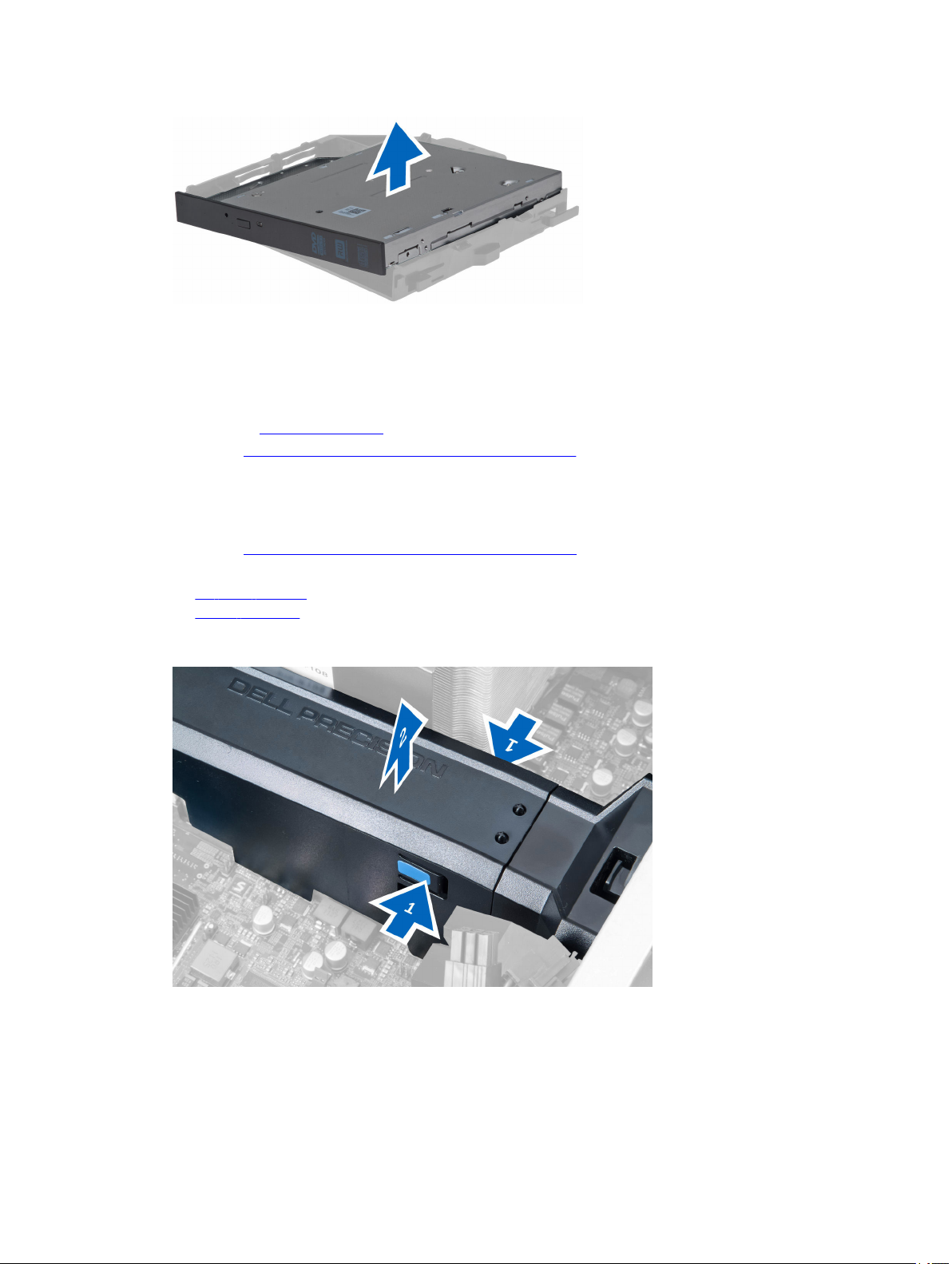
A Slimline optikai meghajtó beszerelése
1. Az optikai meghajtót csúsztassa a rekeszébe, és gondoskodjon arról, hogy megfelelően rögzüljön.
2. Csatlakoztassa a tápkábelt és az adatkábelt és az optikai meghajtó hátuljára.
3. Szerelje fel a bal oldali burkolatot.
4. Kövesse a Miután befejezte a munkát a számítógép belsejében című fejezet utasításait.
A memória burkolat eltávolítása
1. Kövesse a Mielőtt elkezdene dolgozni a számítógép belsejében című fejezet utasításait.
2. Távolítsa el az alábbiakat:
a. bal oldali burkolat
b. optikai meghajtó
3. Nyomja le a memória burkolat két oldalán lévő kék színű rögzítőfüleket, és a memória burkolatot emelje
fel.
4. A memória burkolat számítógépházból történő kioldásához nyomja le a másik oldalán lévő
rögzítőreteszt.
23
Page 24
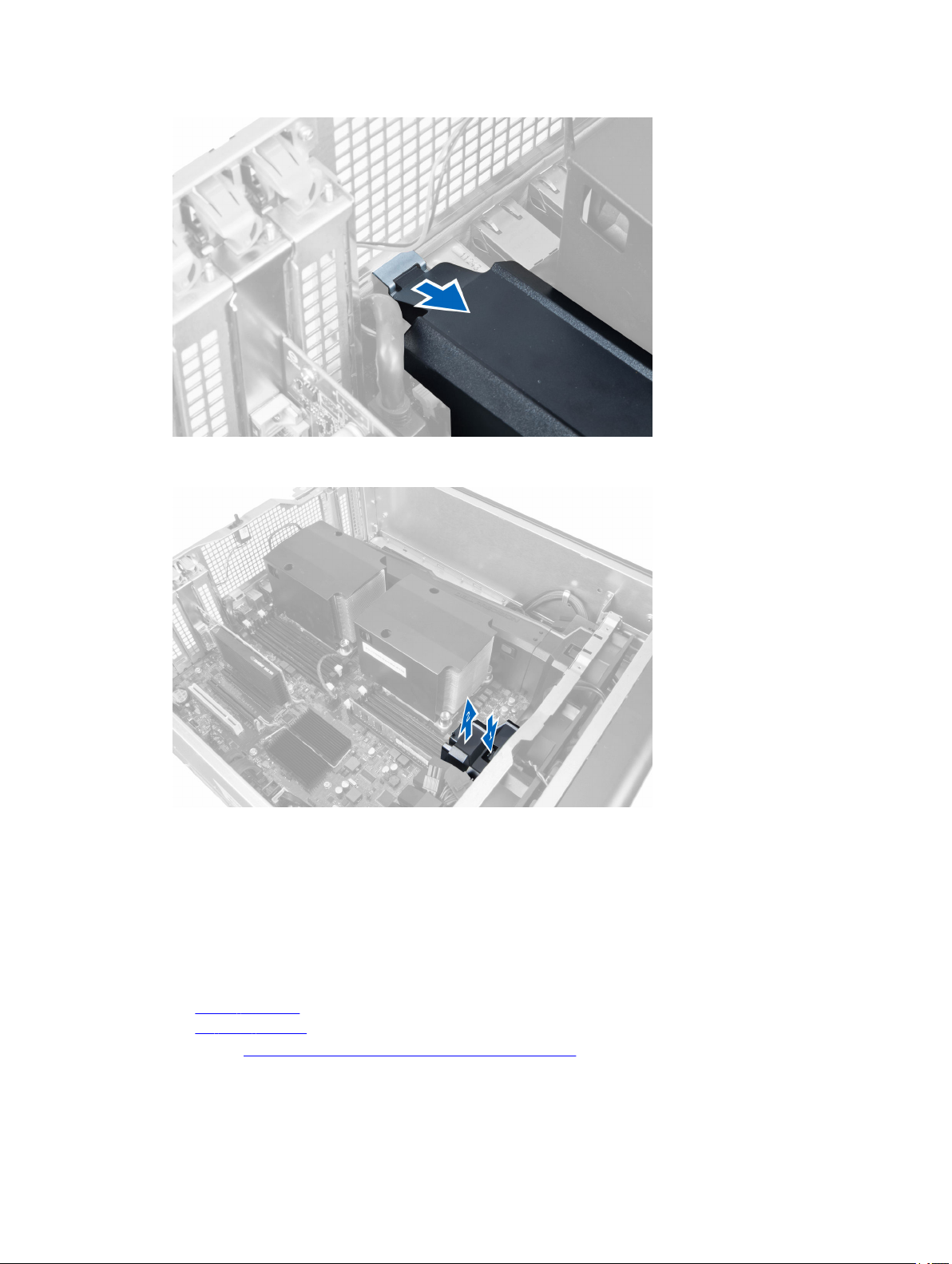
5. Nyomja le a memória burkolat alján lévő kioldóreteszt, és a számítógépből történő eltávolításához
emelje felfelé.
6. A második memória burkolat modul és a memória burkolat aljának a számítógépből történő
eltávolításához ismételje meg a lépéseket.
A memória burkolat beszerelése
1. A memória burkolat alapját helyezze a számítógépházba.
2. A memória burkolat modult helyezze az alapra, és nyomja lefelé, amíg az a helyére nem pattan.
3. Szerelje be az alábbiakat:
a. optikai meghajtó
b. bal oldali burkolat
4. Kövesse a Miután befejezte a munkát a számítógép belsejében című fejezet utasításait.
24
Page 25
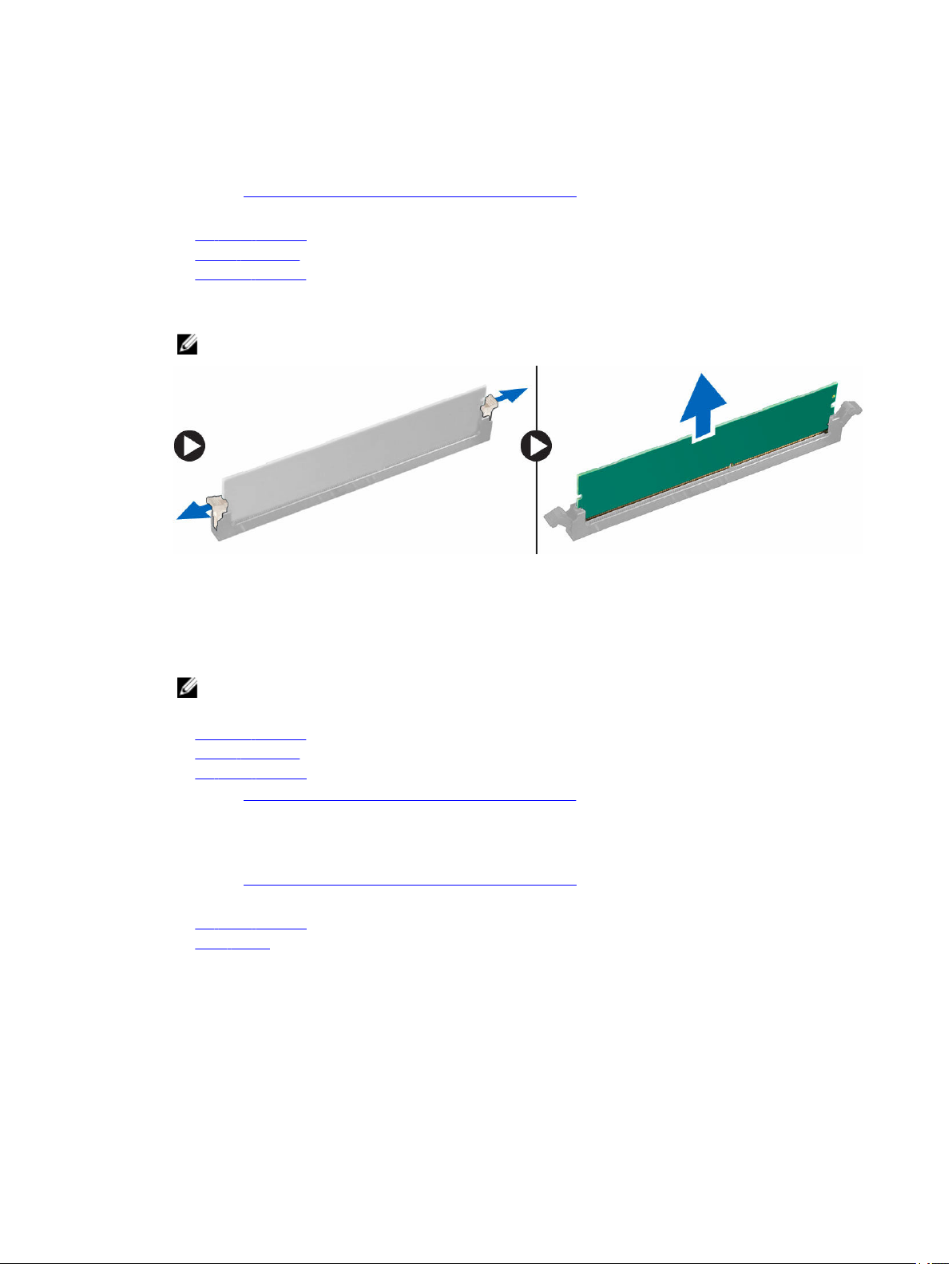
A memória eltávolítása
1. Kövesse a Mielőtt elkezdene dolgozni a számítógép belsejében című fejezet utasításait.
2. Távolítsa el az alábbiakat:
a. bal oldali burkolat
b. optikai meghajtó
c. memória burkolat
3. Nyomja meg a memóriamodul mindkét oldalán található memória-rögzítőfület, és a memóriamodult
megemelve távolítsa el a számítógépből.
MEGJEGYZÉS: A DIMM eltávolítás közben történő megdöntésével annak sérülését okozhatja.
A memória beszerelése
1. Helyezze be a memóriamodult a memóriafoglalatba.
2. Nyomja le a memóriát addig, amíg a rögzítő kapcsok a helyükre nem rögzítik a memóriamodult.
MEGJEGYZÉS: A DIMM beszerelés közben történő megdöntésével annak sérülését okozhatja.
3. Szerelje be az alábbiakat:
a. memória burkolat
b. optikai meghajtó
c. bal oldali burkolat
4. Kövesse a Miután befejezte a munkát a számítógép belsejében című fejezet utasításait.
A gombelem eltávolítása
1. Kövesse a Mielőtt elkezdene dolgozni a számítógép belsejében című fejezet utasításait.
2. Távolítsa el az alábbiakat:
a. bal oldali burkolat
b. PCIe kártya
3. Megnyomva oldja le a reteszt a gombelemről, és a gombelem kiugrik a foglalatából. A gombelemet
emelje ki a számítógépből.
25
Page 26
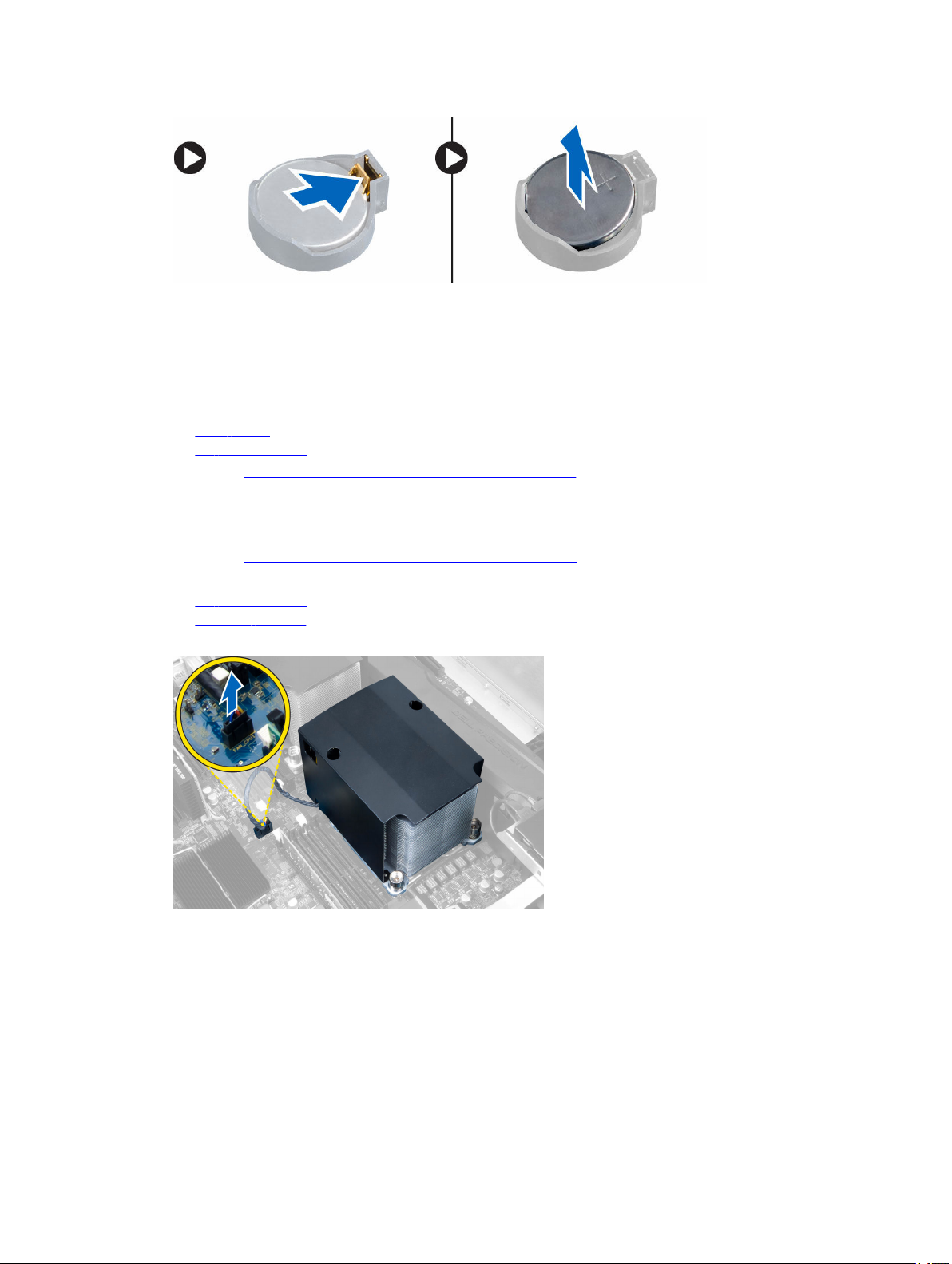
A gombelem beszerelése
1. Helyezze a gombelemet az alaplapon lévő tartóba.
2. Nyomja le a gombelemet, amíg a kioldóretesz a helyére nem ugrik, rögzítve az elemet.
3. Szerelje be az alábbiakat:
a. PCIe kártya
b. bal oldali burkolat
4. Kövesse a Miután befejezte a munkát a számítógép belsejében című fejezet utasításait.
A hűtőborda eltávolítása
1. Kövesse a Mielőtt elkezdene dolgozni a számítógép belsejében című fejezet utasításait.
2. Távolítsa el az alábbiakat:
a. bal oldali burkolat
b. memória burkolat (középső)
3. Csatolja le a hűtőborda kábelét az alaplapról.
4. Távolítsa el az elveszíthetetlen csavarokat, amelyek a hűtőbordát rögzítik.
26
Page 27

5. Emelje fel a hűtőbordát, és távolítsa el a számítógépből.
A hűtőborda beszerelése
1. Távolítsa el az összes memóriamodult.
2. Helyezze el a foglalatot az alaplapon, és húzza meg a csavarokat.
27
Page 28

3. Helyezze a folyadékhűtő bordát a foglalatra 45 fokban elforgatva.
MEGJEGYZÉS: A hűtőborda alján található füleknek illeszkedniük kell a foglalathoz.
4. Csatlakoztassa a hűtőborda ventilátorkábelét az alaplaphoz.
28
Page 29

5. Nyomja le erősen a hűtőbordát, és forgassa el óramutató járása szerint.
6. Szerelje be az alábbiakat:
a. memória burkolat (középső)
b. bal oldali burkolat
7. Kövesse a Miután befejezte a munkát a számítógép belsejében című fejezet utasításait.
A folyadékhűtő borda eltávolítása (opcionális)
1. Kövesse a Mielőtt elkezdene dolgozni a számítógép belsejében című fejezet utasításait.
2. Távolítsa el az alábbiakat:
a. bal oldali burkolat
b. memória burkolat (középső)
29
Page 30

3. Nyomja le erősen a hűtőbordát, és forgassa el óramutató járása ellen.
4. Csatolja le a hűtőborda ventilátorának kábelét az alaplapról.
5. Emelje fel a folyadékhűtő bordát, és távolítsa el a számítógépből.
30
Page 31

6. Távolítsa el a hűtőborda foglalatát rögzítő csavarokat, majd emelje le a foglaltot az alaplapról.
A folyadékhűtő borda beszerelése (opcionális)
1. Távolítsa el az összes memóriamodult.
2. Helyezze el a foglalatot az alaplapon, és húzza meg a csavarokat.
31
Page 32

3. Helyezze a folyadékhűtő bordát a foglalatra 45 fokban elforgatva.
MEGJEGYZÉS: A hűtőborda alján található füleknek illeszkedniük kell a foglalathoz.
4. Csatlakoztassa a hűtőborda ventilátorkábelét az alaplaphoz.
32
Page 33

5. Nyomja le erősen a hűtőbordát, és forgassa el óramutató járása szerint.
6. Szerelje be az alábbiakat:
a. memória burkolat (középső)
b. bal oldali burkolat
7. Szerelje be a memóriamodulokat.
8. Kövesse a Miután befejezte a munkát a számítógép belsejében című fejezet utasításait.
A hűtőborda ventilátor eltávolítása
1. Kövesse a Mielőtt elkezdene dolgozni a számítógép belsejében című fejezet utasításait.
2. Távolítsa el az alábbiakat:
a. bal oldali burkolat
33
Page 34

b. hűtőborda
c. memória burkolat (középső)
3. A rögzítőgyűrűket nyomja kifelé annak érdekében, hogy a hűtőbordát kioldja a szerkezetből.
4. A hűtőbordát távolítsa el a hűtőborda szerkezetből.
A hűtőborda ventilátor beszerelése
1. A hűtőborda ventilátort csúsztassa a hűtőborda szerkezetbe.
2. A hűtőborda rögzítéséhez a hűtőborda szerkezetbe helyezze be a rögzítőgyűrűket.
3. Szerelje be az alábbiakat:
a. hűtőborda
b. memória burkolat (középső)
c. bal oldali burkolat
4. Kövesse a Miután befejezte a munkát a számítógép belsejében című fejezet utasításait.
A PCIe kártya rögzítő eltávolítása
1. Kövesse a Mielőtt elkezdene dolgozni a számítógép belsejében című fejezet utasításait.
2. Távolítsa el az alábbiakat:
a. bal oldali burkolat
b. PCIe kártyák
3. Az ábrán látható módon hajtsa végre az alábbi lépéseket:
a. A reteszből fejtse ki a kábelt [1].
b. A PCIe kártya rögzítő kioldásához nyomja meg és csúsztassa ki a reteszt [2].
c. Emelje meg és távolítsa el az PCIe kártya rögzítőt a számítógépből [3].
34
Page 35

A PCIe kártya rögzítő beszerelése
1. A PCIe kártya rögzítőt helyezze a rekeszébe és helyezze be a reteszeket.
2. A kábeleket vezesse el a reteszekben.
3. Szerelje be az alábbiakat:
a. PCIe kártyák
b. bal oldali burkolat
4. Kövesse a Miután befejezte a munkát a számítógép belsejében című fejezet utasításait.
A rendszerventilátor szerkezet eltávolítása
1. Kövesse a Mielőtt elkezdene dolgozni a számítógép belsejében című fejezet utasításait.
2. Távolítsa el az alábbiakat:
a. bal oldali burkolat
b. optikai meghajtó
c. PCIe kártya rögzítő
d. memória burkolat
3. Távolítsa el a csavarokat, amelyek az optikai meghajtó tartót rögzítik.
35
Page 36

4. A jelzett irányba nyomja be a PCIe kártya rögzítőt annak érdekében, hogy kioldja a rendszerventilátor
modulból.
5. A PCIe kártya rögzítőt emelje felfelé és távolítsa el a számítógépből.
6. A grafikus kártya kábelét távolítsa el a reteszből.
36
Page 37

7. A rendszerventilátor kábelt vezesse át a rendszerventilátor modulon lévő nyíláson.
8. Az ábrán látható módon hajtsa végre az alábbi lépéseket:
a. Az alaplapról csatlakoztassa le a rendszerventilátor és a hangszóró kábeleit [1,2].
37
Page 38

9. Az ábrán látható módon hajtsa végre az alábbi lépéseket:
a. Távolítsa el a csavarokat, amelyek a rendszerventilátor szerkezetet a számítógépházhoz rögzítik [1].
b. Emelje meg és távolítsa el a rendszerventilátor szerkezetet a számítógépházból [2].
38
Page 39

10. A ventilátor kábelét vezesse át a nyíláson annak érdekében, hogy kioldja a rendszerventilátor modult.
11. Távolítsa el a gumi füleket, amelyek a rendszerventilátort rögzítik, emelje fel a ventilátort, és távolítsa el
a ventilátor szerkezetről.
39
Page 40

A rendszerventilátor szerkezet beszerelése
1. Húzza meg a gumi füleket, amelyek a rendszerventilátort a rendszerventilátor modulhoz rögzítik.
2. Csatlakoztassa a rendszerventilátor kábelét a rendszerventilátor modulra.
3. Helyezze be a csavarokat, amelyek a rendszerventilátor modult a számítógépházhoz rögzítik.
4. A rendszerventilátor kábeleket vezesse ki a rendszerventilátor modulon lévő nyílásokon az alaplap
irányába.
5. Csatlakoztassa a rendszerventilátor és a belső hangszóró kábeleit az alaplapi csatlakozóikra.
6. A memória burkolat rögzítő modulokat nyomja a rögzítő fülekbe, amíg azok rögzülnek a
rendszerventilátor modulba.
7. Helyezze be a csavarokat, amelyek az optikai meghajtó keretet a számítógépházra rögzítik.
8. Szerelje be az alábbiakat:
a. memória burkolat
b. PCIe kártya rögzítő
c. optikai meghajtó
d. bal oldali burkolat
9. Kövesse a Miután befejezte a munkát a számítógép belsejében című fejezet utasításait.
Az elülső előlap eltávolítása
1. Kövesse a Mielőtt elkezdene dolgozni a számítógép belsejében című fejezet utasításait.
2. Távolítsa el a bal oldali burkolatot.
3. Feszítse le az elülső előlap oldalán lévő rögzítőfüleket a számítógépháztól.
40
Page 41

4. Az elülső előlap szemközti oldalán lévő horgoknak a számítógépházról történő leválasztásához fordítsa
az elülső előlapot a számítógéptől távolodó irányba.
Az elülső előlap felszerelése
1. Helyezze be az előlap alsó szélén lévő kampókat a számítógépház elülső részén lévő nyílásokba.
2. Forgassa az előlapot a számítógép irányába, hogy az előlap-tartó kapcsok a helyükre kattanjanak.
3. Szerelje fel a bal oldali burkolatot.
4. Kövesse a Miután befejezte a munkát a számítógép belsejében című fejezet utasításait.
41
Page 42

Az I/O panel és az USB 3.0 portok eltávolítása
1. Kövesse a Mielőtt elkezdene dolgozni a számítógép belsejében című fejezet utasításait.
2. Távolítsa el az alábbiakat:
a. elülső előlap
b. bal oldali burkolat
c. elülső burkolat
3. Csatlakoztassa le a kábeleket az elülső I/O panelről.
4. Távolítsa el a csavarokat, amelyek az I/O panel szerkezetet a számítógépházhoz rögzítik.
5. Az I/O panel szerkezetet húzza a számítógéppel ellentétes irányba annak érdekében, hogy a szélét
kioldja a számítógépházon lévő kapcsokból.
42
Page 43

6. Az I/O panel szerkezet másik szélét húzza kifelé annak érdekében, hogy az I/O szerkezetet kioldja a
számítógépházból.
7. Távolítsa el a csavarokat, amelyek az USB 3.0 modult rögzítik az I/O panel szerkezetre, és távolítsa el a
számítógépből.
8. Távolítsa el a csavarokat, amelyek az I/O panelt rögzítik, és távolítsa el az I/O panel szerkezetből.
Az I/O panel és az USB 3.0 portok beszerelése
1. Az I/O panelt tegye a helyére, és a rögzítéséhez helyezze be a csavarokat.
2. Az USB 3.0 modult helyezze az I/O panel szerkezetre, és a rögzítéséhez helyezze be a csavarokat.
43
Page 44

3. Az I/O panel szerkezetet helyezze vissza a számítógépházba, és mindkét oldalán rögzítse a
számítógépházon lévő kapcsokkal.
4. Helyezze be a csavarokat, amelyek az I/O panel szerkezetet a számítógépházhoz rögzítik.
5. Csatlakoztassa a kábeleket az I/O panelre.
6. Szerelje be az alábbiakat:
a. elülső előlap
b. elülső burkolat
c. bal oldali burkolat
7. Kövesse a Miután befejezte a munkát a számítógép belsejében című fejezet utasításait.
A bekapcsológomb eltávolítása
1. Kövesse a Mielőtt elkezdene dolgozni a számítógép belsejében című fejezet utasításait.
2. Távolítsa el az alábbiakat:
a. bal oldali burkolat
b. elülső burkolat
c. elülső előlap
d. I/O panel
3. Hajtsa végre az alábbi lépéseket:
a. Csatlakoztassa le a bekapcsológomb kábelét az I/O panelről.
b. Az oldalainál nyomja lefelé a bekapcsológomb modult annak érdekében, hogy kioldja a rekeszéből
[1, 2].
4. Távolítsa el a bekapcsológombot a számítógépből.
44
Page 45

A bekapcsológomb beszerelése
1. Csatlakoztassa a bekapcsológomb kábelét az I/O panelre.
2. A bekapcsológomb modult csúsztassa át az előlapon lévő nyíláson.
3. A rögzítőfül megnyomásával rögzítse a bekapcsológombot a helyére.
4. Szerelje be az alábbiakat:
a. I/O panel
b. elülső előlap
c. elülső burkolat
d. bal oldali burkolat
5. Kövesse a Miután befejezte a munkát a számítógép belsejében című fejezet utasításait.
A hangszóró eltávolítása
1. Kövesse a Mielőtt elkezdene dolgozni a számítógép belsejében című fejezet utasításait.
2. Távolítsa el a bal oldali burkolatot.
3. A hangszóró kábelét csatlakoztassa le az alaplapról, és fejtse ki a számítógépházon lévő
rögzítőkapcsokból.
45
Page 46

4. Hajtsa végre az alábbi lépéseket:
a. A hangszóró reteszt nyomja meg mindkét oldalán annak érdekében, hogy a hangszórót kioldja a
számítógépházból.
b. A hangszórót emelje ki a számítógépből.
c. A hangszóró kábelét távolítsa el a nyíláson keresztül.
A hangszóró beszerelése
1. Szerelje be a hangszórót, és a hangszóró kábeleket vezesse át a számítógépházon.
2. Csatlakoztassa a hangszóró kábelét az alaplapra.
3. Szerelje fel a bal oldali burkolatot.
4. Kövesse a Miután befejezte a munkát a számítógép belsejében című fejezet utasításait.
46
Page 47

A jobb oldali burkolat eltávolítása
1. Kövesse a Mielőtt elkezdene dolgozni a számítógép belsejében című fejezet utasításait.
2. Távolítsa el a csavarokat, amelyek a jobb oldali burkolatot a számítógépházhoz rögzítik.
3. A jelzett irányba csúsztassa el a jobb oldali burkolatot annak érdekében, hogy eltávolítsa a
számítógépről.
4. A jobb oldali burkolatot 45 fokban megdöntve emelje meg és távolítsa el a számítógépről.
47
Page 48

A jobb oldali burkolat felszerelése
1. A jobb oldali burkolatot helyezze a számítógépre.
2. Helyezze be a csavarokat, amelyek a jobb oldali burkolatot a számítógéphez rögzítik.
3. Kövesse a Miután befejezte a munkát a számítógép belsejében című fejezet utasításait.
Az 5,25 hüvelykes optikai meghajtó eltávolítása
1. Kövesse a Mielőtt elkezdene dolgozni a számítógép belsejében című fejezet utasításait.
2. Távolítsa el az alábbiakat:
a. jobb oldali burkolat
3. Távolítsa el az adatkábelt és a tápkábelt az optikai meghajtó hátsó részéről.
4. Nyomja meg a kioldó reteszt, és az optikai meghajtót csúsztassa ki a meghajtó rekeszből [1, 2].
48
Page 49

5. Távolítsa el a csavarokat az optikai meghajtóról, és távolítsa el a keretet.
Az 5,25 hüvelykes optikai meghajtó beszerelése
MEGJEGYZÉS: Ha a rendszer optikai meghajtóval rendelkezik, az optikai meghajtó beszereléséhez
távolítsa el az 5,25 hüvelykes optikai meghajtó fedelet az elülső burkolatról.
1. Az optikai meghajtót helyezze a keretre, és az optikai meghajtó rögzítéséhez húzza meg a csavarokat.
2. Csúsztassa az optikai meghajtót a meghajtó rekeszbe.
3. Csatlakoztassa a tápkábelt és az adatkábelt az optikai meghajtóhoz.
4. Szerelje be az alábbiakat:
a. jobb oldali burkolat
5. Kövesse a Miután befejezte a munkát a számítógép belsejében című fejezet utasításait.
A HDD hőérzékelő eltávolítása
1. Kövesse a Mielőtt elkezdene dolgozni a számítógép belsejében című fejezet utasításait.
2. Távolítsa el az alábbiakat:
a. bal oldali burkolat
b. jobb oldali burkolat
3. Hajtsa végre az alábbi lépéseket:
a. Csatlakoztassa le a HDD hőérzékelő kábelét az alaplapról [1].
b. A hőérzékelő kábelét fejtse ki a számítógépházon lévő nyílásból [2].
49
Page 50

4. A HDD hőérzékelő kábelét fejtse ki a számítógépházon lévő rögzítőkapcsokból.
5. Nyissa ki a HDD hőérzékelő rögzítő reteszt, és a hőérzékelőt távolítsa el a számítógépből.
50
Page 51

A HDD hőérzékelő beszerelése
1. Csatlakoztassa a HDD hőérzékelő kábelét az alaplapra.
2. A HDD hőérzékelő kábelét vezesse el körbe a számítógépházon belül.
3. Rögzítse a reteszt, amely a HDD hőérzékelő kábelét rögzíti.
4. Szerelje be az alábbiakat:
a. jobb oldali burkolat
b. bal oldali burkolat
5. Kövesse a Miután befejezte a munkát a számítógép belsejében című fejezet utasításait.
A processzor eltávolítása
1. Kövesse a Mielőtt elkezdene dolgozni a számítógép belsejében című fejezet utasításait.
2. Távolítsa el az alábbiakat:
a. bal oldali burkolat
b. hűtőborda
3. A processzor eltávolítása:
MEGJEGYZÉS: A processzor burkolatot két kar rögzíti. Ikonok jelzik, hogy melyik kart kell először
kinyitni, és melyiket először bezárni.
a. Nyomja le a processzor burkolatot rögzítő első kart, és oldal irányba oldja ki a rögzítő hurokból [1].
b. A második rögzítőkar kioldásához ismételje meg az "a" lépést [2].
c. A kart emelje ki a rögzítő hurokból [3].
d. Nyomja le a második kart [4].
e. Emelje fel és távolítsa el a processzor burkolatot [5].
f. A processzort megemelve távolítsa el a foglalatból, majd helyezze antisztatikus csomagolásba [6].
51
Page 52

MEGJEGYZÉS: Ha az eltávolítás során megsérti a tűket, azzal a processzor károsodását
okozhatja.
4. A második processzor (ha van) számítógépből történő eltávolításához ismételje meg a fenti lépéseket.
Annak ellenőrzéséhez, hogy a számítógép két processzor foglalattal rendelkezik-e, lásd az Alaplapi
alkatrészek című részt.
A processzor beszerelése
1. A processzort helyezze a foglalatába.
2. Helyezze vissza a processzor burkolatot.
MEGJEGYZÉS: A processzor burkolatot két kar rögzíti. Ikonok jelzik, hogy melyik kart kell először
kinyitni, és melyiket először bezárni.
3. A processzor rögzítéséhez az első rögzítőkart csúsztassa oldalirányban a hurokba.
4. A második kar hurokba történő becsúsztatásához ismételje meg a 3. lépést.
5. Szerelje be az alábbiakat:
a. hűtőborda
b. bal oldali burkolat
6. Kövesse a Miután befejezte a munkát a számítógép belsejében című fejezet utasításait.
52
Page 53

A merevlemez-meghajtó ventilátorának eltávolítása
1. Kövesse a Mielőtt elkezdene dolgozni a számítógép belsejében című fejezet utasításait.
2. Távolítsa el az alábbiakat:
a. bal oldali burkolat
b. jobb oldali burkolat
3. Csatlakoztassa le a merevlemez-meghajtó ventilátor kábelét az alaplapi csatlakozóaljzatról.
4. A jelzett módon a kábelt vezesse el a számítógépház alján.
5. Távolítsa el a csavarokat, amelyek a merevlemez-meghajtó ventilátort rögzítik a számítógépházra, majd
távolítsa el a ventilátort a számítógépből.
53
Page 54

A merevlemez-meghajtó ventilátorának beszerelése
1. Helyezze be a csavarokat, amelyek a merevlemez-meghajtó ventilátort a számítógépházra rögzítik.
2. A merevlemez-meghajtó ventilátor kábelét vezesse át a számítógépházon, és csatlakoztassa az
alaplapon lévő csatlakozójára.
3. Szerelje be az alábbiakat:
a. bal oldali burkolat
b. jobb oldali burkolat
4. Kövesse a Miután befejezte a munkát a számítógép belsejében című fejezet utasításait.
A tápegység (PSU) kártya eltávolítása
1. Kövesse a Mielőtt elkezdene dolgozni a számítógép belsejében című fejezet utasításait.
2. Távolítsa el az alábbiakat:
a. jobb oldali burkolat
b. PSU
3.
a. Csatlakoztassa le a PSU kártyára csatlakoztatott kábeleket [1].
b. Távolítsa el a csavarokat [2], amelyek a PSU kártyát a számítógépházhoz rögzítik.
c. Emelje meg és távolítsa el a PSU kártyát a számítógépből [3].
54
Page 55

A tápegység (PSU) kártya beszerelése
1. Helyezze be a csavarokat, amelyek a PSU kártyát a számítógépházhoz rögzítik.
2. Csatlakoztassa a PSU kártyára a kábeleket.
3. Szerelje be az alábbiakat:
a. PSU
b. jobb oldali burkolat
4. Kövesse a Miután befejezte a munkát a számítógép belsejében című fejezet utasításait.
Alaplapi alkatrészek
Az alábbi ábra ismerteti az alaplap alkatrészeit.
55
Page 56

1. PCI kártyafoglalat (5. foglalat) 2. PCI Express 3.0 x16 kártyafoglalat (4. foglalat)
3. PCI Express 2.0 x16 (x4 elektronikusan)
kártyafoglalat (3. foglalat)
5. PCI Express 3.0 x16 (x4 elektronikusan)
kártyafoglalat (1. foglalat)
7. DIMM foglalatok (csak akkor áll rendelkezésre,
ha az opcionális második processzor telepítve
van)
9. CPU2 ventilátor csatlakozó 10. előlapi audiocsatlakozó
11. DIMM foglalatok (csak akkor áll rendelkezésre,
ha az opcionális második processzor telepítve
van)
13. gombelem 14. HDD3 ventilátor csatlakozó
15. CPU tápcsatlakozó 16. HDD2 ventilátor csatlakozó
17. CPU tápcsatlakozó 18. rendszerventilátor csatlakozó
19. DIMM foglalatok 20. processzorfoglalat
21. DIMM foglalatok 22. távoli tápcsatlakozó
23. Thunderbolt oldalsáv csatlakozó 24. rendszerventilátor csatlakozó
4. PCI Express 3.0 x16 kártyafoglalat (2. foglalat)
6. behatolásjelző kapcsoló csatlakozó
8. processzorfoglalat
12. PCI Express 3.0 x16 foglalatok (csak akkor áll
rendelkezésre, ha egy opcionális második
processzor is telepítve van) (CPU2_SLOT1 és
CPU2_SLOT2)
56
Page 57

25. rendszerventilátor csatlakozó 26. belső hangszóró csatlakozó
27. integrált SAS0 csatlakozó 28. integrált SAS1 csatlakozó
29. áramellátás fő csatlakozója 30. CMOS törlő áthidaló
31. jelszó áthidaló 32. merevlemez-meghajtó ventilátor csatlakozó
33. SATA csatlakozók 34. USB 3.0 csatlakozó az elülső panelhez
35. CPU1 ventilátor csatlakozó 36. előlapi csatlakozó
37. hőérzékelő csatlakozó 38. belső USB 2.0 csatlakozó
39. HDD1 ventilátor csatlakozó
Az alaplap eltávolítása
1. Kövesse a Mielőtt elkezdene dolgozni a számítógép belsejében című fejezet utasításait.
2. Távolítsa el a következőt:
a. bal oldali burkolat
b. optikai meghajtó tartó
c. optikai meghajtó
d. memória burkolat alja(i)
e. memória burkolatok
f. hűtőborda
g. PCIe kártya rögzítő
h. PCIe kártya/kártyák
i. memóriamodul(ok)
j. processzor
3. Csatlakoztasson le minden kábelt az alaplapról.
4. Távolítsa el a csavarokat, amelyek az alaplapot a számítógépházhoz rögzítik.
57
Page 58

5. Az ábrán látható módon hajtsa végre az alábbi lépéseket:
a. Az alaplapot csúsztassa előre [1].
b. Döntse meg az alaplapot [2].
6. Az alaplapot emelje felfelé és távolítsa el a számítógépből.
58
Page 59

Az alaplap beszerelése
1. Az alaplapot illessze a számítógépház hátán lévő port csatlakozókra, és az alaplapot helyezze a
számítógépházba.
2. Húzza meg a csavarokat, amelyek az alaplapot a számítógépházhoz rögzítik.
3. Csatlakoztassa a csatlakozókat az alaplapra.
4. Szerelje be a következőt:
a. processzor
b. memóriamodul(ok)
c. PCIe kártya rögzítő
d. PCIe kártya/kártyák
e. hűtőborda
f. memória burkolat alja
g. memória burkolatok
h. optikai meghajtó tartó
i. optikai meghajtó
j. bal oldali burkolat
5. Kövesse a Miután befejezte a munkát a számítógép belsejében című fejezet utasításait.
59
Page 60

További információk
Ez a szakasz tartalmazza a számítógép további funkcióira vonatkozó információkat.
Memóriamodul útmutatások
A számítógép optimális teljesítményének fenntartásához kövesse a lenti utasításokat a rendszermemória
konfigurálása során.
• Különböző méretű memóriakártyák használhatók együtt (például 2 GB és 4 GB), de minden elfoglalt
csatornának ugyanazzal a konfigurációval kell rendelkeznie.
• A memóriamodulokat az első foglalattól kezdve sorban kell beszerelni.
MEGJEGYZÉS: A regisztrált DIMMS (R-DIMM) és a csökkentett terhelésű DIMMS (LR-DIMM) nem
használható vegyesen.
• Ha különböző sebességű memóriamodulokat szerel be, akkor azok a legalacsonyabb sebességű
memóriamodul sebességén működnek.
MEGJEGYZÉS: Ha minden DIMM 2133, a CPU a memóriát utasíthatja alacsonyabb sebességű
működésre.
3
Előlapi számítógépház zár
Az előlapi számítógépház zár lehetővé teszi az előlap lezárását. A zár a számítógépházon belül található.
Két gombból áll:
• sárga gomb — az előlap lezárásához nyomja meg ezt a gombot.
60
Page 61

• zöld gomb — az előlap kioldásához nyomja meg ezt a gombot.
MEGJEGYZÉS: A számítógépház zárásakor vagy feloldásakor mindig gondoskodjon arról, hogy a bal
oldali burkolat el legyen távolítva. A bal oldali burkolat eltávolítására vonatkozó információkért lásd A
bal oldali burkolat eltávolítása című részt.
Tápegység (PSU) zár
A PSU zár megakadályozza a PSU eltávolítását a számítógépházból.
MEGJEGYZÉS: A PSU zárásához vagy feloldásához mindig távolítsa el a számítógépház burkolatát.
A PSU lezárásához a kioldott csavarállásból távolítsa el a csavart és csavarja lezárt állásba.
Hasonlóképpen, a PSU kioldásához a csavart távolítsa el a lezárt csavarállásból és csavarja kioldott állásba.
61
Page 62

Rendszerbeállítás
A rendszerbeállítás teszi lehetővé a számítógép hardverének konfigurálását és a BIOS szintű opciók
meghatározását. A rendszerbeállításban az alábbiakat teheti:
• Hardver hozzáadása vagy eltávolítása után módosíthatja az NVRAM beállításokat
• Megtekintheti a rendszer hardver konfigurációját
• Engedélyezheti vagy letilthatja az integrált eszközöket
• Teljesítmény és energiagazdálkodási korlátokat állíthat be
• Kezelheti a számítógép védelmét
Boot Sequence
A rendszerindítási sorrend lehetővé teszi, hogy megkerülje a rendszerbeállításban meghatározott
rendszerindítási sorrendet, és egy meghatározott eszközről indítsa a rendszert (például: optikai meghajtó
vagy merevlemez meghajtó). A bekapcsolási önteszt alatt (POST), amikor a Dell embléma megjelenik, az
alábbi lehetőségei vannak:
• Hozzáférés a rendszerbeállításhoz az <F2> billentyű lenyomásával
• Egyszeri rendszerindítási menü előhívása az <F12> billentyű lenyomásával
4
Az egyszeri rendszerindítási menü azokat az eszközöket jeleníti meg, amelyekről a rendszer indítható,
valamint diagnosztikai opciókat ajánl fel. A rendszerindítási opciók az alábbiak:
• Eltávolítható meghajtó (ha van)
• STXXXX meghajtó
MEGJEGYZÉS: A XXX a SATA meghajtó számát jelöli.
• Optikai meghajtó
• Diagnosztika
MEGJEGYZÉS: A Diagnosztika kiválasztásával az ePSA diagnosztika képernyő jelenik meg.
A rendszerindítási sorrend a rendszerbeállítás képernyő elérésére is biztosít opciókat.
Navigációs billentyűk
Az alábbi táblázat ismerteti a rendszerbeállítás navigációs billentyűit.
MEGJEGYZÉS: A legtöbb rendszerbeállítási opció esetén az elvégzett módosításokat a rendszer
rögzíti, de azok csak a rendszer újraindítása után lépnek érvénybe.
62
Page 63

Navigációs billentyűk
Az alábbi táblázat ismerteti a navigációs gombokat
Billentyűk Navigáció
Felfelé nyíl Lépés az előző mezőre.
Lefelé nyíl Lépés a következő mezőre.
Enter Érték kiválasztása a kijelölt mezőben (ha van), vagy a mezőben lévő hivatkozás
megnyitása.
Szóköz billentyű Legördülő lista kibontása vagy összecsukása, ha lehetséges.
Fül Lépés a következő fókusz területre.
MEGJEGYZÉS: Csak normál grafikus böngésző esetén.
Esc Visszalépés az előző oldalra, amíg a fő képernyő meg nem jelenik. Ha az Esc
billentyűt megnyomja a fő képernyőn, egy üzenet jelenik meg, amely kéri a
változtatások elmentését, és újraindítja a rendszert.
F1 A rendszerbeállítás súgófájljának megjelenítése.
Rendszer-beállítási opciók
MEGJEGYZÉS: A számítógéptől és a hozzá tartozó eszközöktől függően előfordulhat, hogy az
alábbiakban felsorolt opciók nem jelennek meg.
táblázat: Általános
1.
Opció Leírás
System Information Ebben a részben található a számítógép
elsődleges hardvereinek listája.
• System Information
• Memory Configuration
• Processor Information (Processzor
adatai)
• Device Information
(Eszközinformációk)
• PCI Information (PCI adatok)
Boot Sequence Lehetővé teszi a sorrend módosítását,
amelyben a számítógép operációs
rendszert keres.
• Diskette Drive
• USB Storage Device (USB
tárolóeszköz)
• CD/DVD/CD-RW Drive (CD/DVD/CDRW meghajtó)
• Onboard NIC (Csatlakoztatott hálózati
kártya)
63
Page 64

Opció Leírás
• Internal HDD
Boot List Option Lehetővé teszi az indítási lista opció
módosítását.
• Legacy (Hagyományos)
• UEFI
Advanced Boot Options Lehetővé teszi korábbi verziójú ROM
opciók engedélyezését.
• Enable Legacy Option ROMs
(Korábbi ROM opció
engedélyezése) (Alapértelmezett)
Date/Time Lehetővé teszi a dátum és idő beállítását.
A rendszer dátum/idő beállításának
módosítása azonnal életbe lép.
2. táblázat: Rendszerkonfiguráció
Opció Leírás
Integrated NIC Lehetővé teszi az integrált hálózati vezérlő konfigurálását. Az
alábbi lehetőségek közül választhat:
• Enable UEFI Network Stack
• Disabled (Letiltva)
MEGJEGYZÉS: A Disabled (Letiltva) opció csak akkor
használható, ha az Active Management Technology
(AMT) opció le van tiltva.
• Enabled (Engedélyezve)
• Enabled w/PXE (Engedélyezve PXE-vel) (Alapértelmezett)
Integrated NIC 2 Lehetővé teszi az integrált hálózati
vezérlő konfigurálását. Az alábbi
lehetőségek közül választhat:
• Enabled (Engedélyezve)
(Alapértelmezett)
• Enabled w/PXE (Engedélyezve
PXE mellett)
MEGJEGYZÉS: Ezt a funkciót
csak a Tower 7910 támogatja.
Serial Port Beazonosítja és meghatározza a soros port beállításait. Az alábbi
beállítások lehetségesek:
• Disabled (Letiltva)
• COM1 (alapértelmezett)
• COM2
• COM3
• COM4
MEGJEGYZÉS: Előfordulhat, hogy az operációs rendszer a
beállítás letiltása esetén is kioszt eszközöket.
64
Page 65

Opció Leírás
SATA Operation
Tower 7910
Drives
Tower 7910
SMART Reporting Ez a mező vezérli, hogy az integrált meghajtó merevlemez-
Lehetővé teszi a belső SATA merevlemez-meghajtó vezérlőjének
konfigurálását. Az alábbi lehetőségek közül választhat:
• Disabled (Letiltva)
• ATA
• AHCI (alapértelmezett)
MEGJEGYZÉS: A SATA úgy van konfigurálva, hogy
támogassa a RAID üzemmódot. A SATA műveleteket a
Tower 7910 nem támogatja.
• SATA–0
• SATA–1
Alapértelmezett beállítás: Összes meghajtó engedélyezve.
MEGJEGYZÉS: Ha a merevlemez-meghajtók RAID
vezérlőkártyára csatlakoznak, minden mezőben a {none}
(nincs) látható a merevlemez-meghajtók esetén. A
merevlemez-meghajtók a RAID vezérlőkártya BIOS-ában
láthatók.
meghajtó hibái jelezve legyenek-e a rendszerindítás során. Ez a
technológia a SMART (Self Monitoring Analysis and Reporting
Technology) specifikációk részét képezi.
• Enable SMART Reporting (SMART jelentés
engedélyezése) - Ez a lehetőség alapértelmezés szerint le
van tiltva.
USB Configuration A belső USB konfiguráció engedélyezését vagy letiltását teszi
lehetővé. Az opciók az alábbiak:
• Enable Boot Support (Rendszerindítási támogatás
engedélyezése)
• Enable Front USB Ports (Előlapi USB engedélyezése)
• Enable internal USB ports (Belső USB portok engedélyezése)
• Enable Rear Quad USB Ports (Hátsó négyes USB
engedélyezése)
SAS RAID Controller (Tower 7910
only)
HDD Fans A HDD ventilátorok vezérlése.
Audio Az audio funkció engedélyezése vagy letiltása.
Lehetővé teszi az integrált SAS RAID
HDD vezérlő működésének
szabályozását.
• Engedélyezve (Alapértelmezett)
• Disabled (Letiltva).
Alapértelmezett beállítás: a rendszer konfigurációjától függ
• Enable Audio (Audio engedélyezése) (Alapértelmezett)
65
Page 66

Opció Leírás
Memory Map IO above 4GB A 4 GB feletti memória kiosztott IO
engedélyezése vagy letiltása.
• Memory Map IO above 4GB Alapértelmezett beállításként ez az
opció le van tiltva.
Thunderbolt Lehetővé teszi a Thunderbolt eszköztámogatás engedélyezését
vagy letiltását.
• Enabled (Engedélyezve)
• Disabled (Letiltva) (Alapértelmezett)
Miscellaneous devices Lehetővé teszi az egyéb alaplapi
eszközök engedélyezését, illetve
letiltását.
• PCI foglalat engedélyezése
PCI MMIO Space Size Ez a mező vezérli a 32 bites memória
rendelkezésre állásának egyensúlyát a
PCI (memóriára kiosztott IO) és az
operációs rendszer között.
• Small (Kisméretű)
(Alapértelmezett)
• Large (Nagyméretű)
3. táblázat: Videó
Opció Leírás
Primary Video Slot Lehetővé teszi az elsődleges
rendszerindító videó eszköz
konfigurálását. Az opciók az alábbiak:
• Auto (Automatikus)
(Alapértelmezett)
• SLOT 1 (1. bővítőhely)
• SLOT 2: VGA Compatible (2.
bővítőhely: VGA kompatibilis)
• SLOT 3 (3. bővítőhely)
• SLOT 4 (4. bővítőhely)
• SLOT 5 (5. bővítőhely)
• SLOT 6 (6. bővítőhely) (csak Tower
5810 és Tower 7810 esetén)
• SLOT1_CPU2: VGA Compatible
(VGA kompatibilis) (csak Tower 7910
esetén)
• SLOT2_CPU2 (csak Tower 7910
esetén)
táblázat: Biztonság
4.
Opció Leírás
Strong Password Lehetővé teszi, hogy a rendszer csak erős jelszavak beállítását fogadja el.
66
Page 67

Opció Leírás
Alapértelmezett beállítás: Enable Strong Password (Erős jelszó
engedélyezése) nincs kiválasztva.
Password
Configuration
Password Bypass Lehetővé teszi azon jogosultság engedélyezését, illetve letiltását, amellyel
Password Change Lehetővé teszi azon jogosultság engedélyezését, illetve letiltását, amellyel
TPM Security Lehetővé teszi a megbízható platform modul (Trusted Platform Module - TPM)
Computrace (R) Lehetővé teszi az opcionális Computrace szoftver engedélyezését vagy letiltását.
CPU XD Support Lehetővé teszi a processzor Execute Disable (Letiltó bit végrehajtása) módjának
Meghatározható a jelszó hossza. Min. = 4, Max. = 32
megkerülhető a Rendszerjelszó, ha be van állítva. Az alábbi lehetőségek közül
választhat:
• Disabled (Letiltva) (Alapértelmezett)
• Reboot bypass (Újraindításkor kihagyás)
megkerülhető a Rendszerjelszó, ha a rendszergazda jelszó be van állítva.
Alapértelmezett beállítás: Nem rendszergazdai jelszavak módosításának
engedélyezése kiválasztva
engedélyezését indítási önteszt (POST) közben.
Alapértelmezett beállítás: Ez az opció le van tiltva.
Az alábbi lehetőségek állnak rendelkezésre:
• Deactivate (Deaktiválás) (Alapértelmezett)
• Letiltás
• Activate (Aktiválás)
engedélyezését.
• Enable CPU XD Support (CPU XD támogatás engedélyezése)
(Alapértelmezett)
OROM Keyboard
Access
Admin Setup
Lockout
Lehetővé teszi annak meghatározását, hogy a felhasználók rendszerindítás
közben a gyorsbillentyűk használatával beléphessenek-e az opcionális ROM
konfigurációs képernyőkre. Az opciók az alábbiak:
• Enable (Engedélyezés) (Alapértelmezett)
• One Time Enable (Egyszeri engedélyezés)
• Letiltás
Megakadályozza, hogy a felhasználók hozzáférjenek a beállításokhoz, ha a
rendszergazda jelszó be van állítva.
• Enable Admin Setup Lockout (Rendszergazda beállítás kizárásának
engedélyezése)
Alapértelmezett beállítás: Ez az opció le van tiltva.
67
Page 68

5. táblázat: Biztonságos rendszerindítás
Opció Leírás
Secure Boot Enable A biztonságos rendszerindítás
engedélyezését vagy letiltását teszi
lehetővé. Az opciók az alábbiak:
• Disabled (Letiltva) (Alapértelmezett)
• Enabled (Engedélyezve)
Expert Key Management Lehetővé teszi az egyedi üzemmód
kulcskezelés engedélyezését és letiltását.
• Disabled (Letiltva) (Alapértelmezett)
6. táblázat: Teljesítmény
Opció Leírás
Multi Core Support Engedélyezi vagy letiltja a processzor
többmagos támogatását. A további
magok javítják bizonyos alkalmazások
teljesítményét. Az opció alapértelmezés
szerint engedélyezett. Az alábbi
lehetőségek állnak rendelkezésre:
• All (Összes) (Alapértelmezett)
• 1
• 2
• 4
• 5
• 6
• 7
• 8
• 9
MEGJEGYZÉS:
• A telepített processzortól
függően megjelenő opciók
eltérők lehetnek.
• Az opciók függnek a telepített
processzor magszámától (All
(összes), 1, 2, N-1 N magszámú
processzorok esetén)
Intel SpeedStep Lehetővé teszi az Intel SpeedStep
funkció engedélyezését, illetve letiltását.
Alapértelmezett beállítás: Enable Intel
SpeedStep (Intel SpeedStep
engedélyezése)
C States Lehetővé teszi a processzor további alvó
állapotainak engedélyezését, illetve
letiltását.
Alapértelmezett beállítás: Enabled
(Engedélyezve)
68
Page 69

Opció Leírás
Limit CPUID Value Ez a mező korlátozza a processzor
normál CPUID funkciója által támogatott
maximális értéket.
• CPUID limit engedélyezése
Alapértelmezett beállítás: Ez az opció le
van tiltva.
Intel TurboBoost Lehetővé teszi a processzor Intel
TurboBoost módjának engedélyezését,
illetve letiltását.
Alapértelmezett beállítás: Enable Intel
TurboBoost (Intel TurboBoost
engedélyezése)
Hyper-Thread Control Lehetővé teszi a processzor
HyperThreading (Többszálas vezérlés)
funkciójának engedélyezését, illetve
letiltását.
Alapértelmezett beállítás: Enabled
(Engedélyezve)
Cache Prefetch
Alapértelmezett beállítás: Enable
Hardware Prefetch and Adjacent
Cache Line Prefetch (Hardver prefetch
és kiegészítő gyorsítótár vonal
prefetch engedélyezése)
Dell Reliable Memory Technology (RMT) Lehetővé teszi a rendszer RAM memória
hibáinak azonosítását és izolálását.
Alapértelmezett beállítás: Enable Dell
Reliable Memory Technology (RMT)
(Dell Reliable Memory Technology
(RMT) engedélyezése)
7. táblázat: Energiagazdálkodás
Opció Leírás
AC Recovery Megadja, hogy a számítógép hogyan reagáljon, amikor áramszünetet követően
áramellátás alá kerül. Az AC-helyreállítás beállításai a következők:
• Power off (Kikapcsolás) (Alapértelmezett)
• Power On (Bekapcsolás)
• Last Power State (Utolsó állapot)
Auto On Time Lehetővé teszi, hogy beállítsa azt az időpontot, amikor a számítógépnek
automatikusan be kell kapcsolnia. Az alábbi lehetőségek közül választhat:
• Disabled (Letiltva) (Alapértelmezett)
• Every Day (Minden nap)
• Weekdays (Hétköznapokon)
• Nap kijelölése
69
Page 70

Opció Leírás
Deep Sleep Control Lehetővé teszi a Deep Sleep (mély alvás) mód bekapcsolási feltételeinek
meghatározását.
• Disabled (Letiltva) (Alapértelmezett)
• Kizárólag S5 esetén engedélyezett
• S4 és S5 esetén engedélyezett
Fan Speed Control Lehetővé teszi a rendszerventilátor sebességének szabályozását. Az opciók az
alábbiak:
• Auto (Automatikus) (Alapértelmezett)
• Medium low (Közepesen alacsony)
• Medium high (Közepesen magas)
• Medium (Közepes)
• High (Magas)
• Low (Alacsony)
USB Wake Support Lehetővé teszi, hogy a rendszer USB eszközök csatlakoztatásakor bekapcsoljon
készenléti állapotból.
• Enable USB Wake Support
Alapértelmezett beállítás: Ez az opció le van tiltva.
Wake on LAN Lehetővé teszi, hogy a számítógép egy speciális, helyi hálózati jel hatására
bekapcsoljon. A készenléti állapotból történő aktiválást ez a beállítás nem
befolyásolja, azt az operációs rendszerben kell engedélyezni. A funkció csak akkor
működik, ha a számítógép váltóáramú adapterre van csatlakoztatva.
• Letiltva - A rendszer nem aktiválódik, ha helyi hálózati vagy vezeték nélküli
helyi hálózati jelet kap.
• Csak helyi hálózat - A rendszer akkor aktiválódik, ha speciális helyi hálózati
jelet kap.
• LAN with PXE Boot (Helyi hálózat PXE indítással) - Lehetővé teszi a
rendszer aktiválódását és a PXE azonnali indítását, amikor az S4 vagy S5
állapotban a rendszerre küldött indító csomagot kap.
A beállítás alapértelmezés szerint le van tiltva.
Block Sleep Operációs rendszer környezetekben lehetővé teszi az alvó üzemmód blokkolását
(S3 állapot).
Alapértelmezett beállítás: Disabled (Letiltva)
8. táblázat: POST viselkedés
Opció Leírás
Numlock LED Megadja, hogy a NumLock funkció engedélyezhető-e rendszerindításkor. Ez az
opció alapértelmezés szerint engedélyezve van.
Keyboard Errors Megadja, hogy a billentyűzettel kapcsolatos hibákat jelentse-e rendszerindításkor.
Ez az opció alapértelmezésben engedélyezve van.
Fastboot Lehetővé teszi a rendszerindítás meggyorsítását bizonyos kompatibilitási lépések
kihagyásával. Az opciók az alábbiak:
• Minimal (Minimális)
• Thorough (Alapos) - A beállítás alapértelmezés szerint engedélyezve van.
70
Page 71

Opció Leírás
• Auto (Automatikus)
9. táblázat: Virtualizáció támogatás
Opció Leírás
Virtualization Ez az opció határozza meg, hogy egy virtuális gépfigyelő (VMM) ki tudja-e
használni az Intel virtualizációs technológiájának lehetőségeit.
• Enable Intel Virtualization Technology (Intel virtualizációs technológia
engedélyezése) - Ez az opció alapértelmezés szerint engedélyezve van.
VT for Direct I/O Engedélyezi vagy letiltja, hogy a Virtual Machine Monitor (virtuális számítógép-
figyelő, VMM) kihasználja az Intel virtualizációs technológiája által a közvetlen
bemenet/kimenet számára biztosított kiegészítő hardverképességeket.
• Enable VT for Direct I/O (VT engedélyezése közvetlen I/O-hoz) - A beállítás
alapértelmezés szerint engedélyezve van.
Trusted Execution Annak meghatározása, hogy a Measured Virtual Machine Monitor (MVMM)
kihasználja-e az Intel Trusted Execution Technology által biztosított további
hardver képességeket.
• Trusted Execution (Megbízható végrehajtás) - a lehetőség alapértelmezés
szerint le van tiltva.
10. táblázat: Karbantartás
Opció Leírás
Service Tag A számítógép szervizcímkéjének megjelenítése.
Asset Tag Lehetővé teszi termékcímke létrehozását, ha nincs még termékcímke beállítva. A
lehetőség nincs alapértelmezésként beállítva.
SERR Messages Ez a lehetőség vezérli a SERR üzenő mechanizmust. Alapértelmezésként nincs
beállítva. Bizonyos grafikus kártyák előírják a SERR mechanizmus letiltását.
11. táblázat: Rendszernaplók
Opció Leírás
BIOS events Megjeleníti a rendszer eseménynaplóját és lehetővé teszi napló létrehozását.
• Clear Log (Napló törlése)
12. táblázat: Rendszermérnöki konfigurációk
Opció Leírás
ASPM
• Auto (Automatikus) (Alapértelmezett)
• L1 Only (Csak L1)
• Disabled (Letiltva)
• L0s and L1 (L0s és L1)
• L0s Only (Csak L0s)
Pcie LinkSpeed
• Auto (Automatikus) (Alapértelmezett)
• Gen1
71
Page 72

Opció Leírás
• Gen2
• Gen3
A BIOS frissítése
A BIOS (rendszerbeállítás) frissítése akkor javasolt, ha alaplapot cserél vagy frissítések állnak
rendelkezésre. Laptopok esetén gondoskodjon arról, hogy az akkumulátor teljesen fel legyen töltve és a
notebook csatlakozzon a hálózati feszültségre.
1. Indítsa újra a számítógépet.
2. Látogasson el a Dell.com/support weboldalra.
3. Töltse ki a Service Tag (Szervizcímke) vagy az Express Service Code (Expressz szervizkód)
mezőt, majd kattintson a Submit (Elküldés) lehetőségre.
MEGJEGYZÉS: A szervizcímke megkereséséhez kattintson a Where is my Service Tag? (Hol
van a szervizcímke?) lehetőségre.
MEGJEGYZÉS: Ha nem találja a szervizcímkét, kattintson a Detect My Product (Termékem
érzékelése) lehetőségre. Kövesse a képernyőn megjelenő utasításokat.
4. Ha nem találja a szervizcímkét, kattintson a számítógép termékkategóriájára.
5. A listában válassza a Product Type (Terméktípus) lehetőséget.
6. Válassza ki a számítógépe modelljét, és megjelenik a számítógép Product Support
(Terméktámogatás) oldala.
7. Kattintson a Get drivers (Illesztőprogram megszerzése) sorra, és kattintson a View All Drivers
(Összes illesztőprogram megtekintése) lehetőségre.
Megnyílik az illesztőprogramok és letöltések oldala.
8. A Drivers and Downloads (Illesztőprogramok és letöltések) képernyőn az Operating System
(Operációs rendszer) legördülő listában válassza a BIOS lehetőséget.
9. Keresse meg a legfrissebb BIOS fájlt, majd kattintson a Download File (Fájl letöltése) lehetőségre.
Azt is elemezheti, mely illesztőprogramoknál van szükség frissítésre. Ahhoz, hogy ezt megtegye a
termékénél, kattintson az Analyze System for Updates (Rendszerelemzés a frissítések
szempontjából), és kövesse a képernyőn lévő utasításokat.
10. Válassza ki a kívánt letöltési módszert a Please select your download method below (Válassza ki a
letöltés módját) ablakban, majd kattintson a Download File (Fájl letöltése) lehetőségre.
Megjelenik a File Download (Fájl letöltése) ablak.
11. A Save (Mentés) gombra kattintva a fájlt az asztalra mentheti.
12. A Run (Futtatás) lehetőségre kattintva telepítse a frissített BIOS beállításokat a számítógépre.
Kövesse a képernyőn megjelenő utasításokat.
MEGJEGYZÉS: Nem javasolt a BIOS egyszerre több mint 3 verziójának frissítése. Például: Ha a
BIOS-t az 1.0-ról 7.0-ra szeretné frissíteni, először telepítse a 4.0 verziót, majd a 7.0 verziót.
Rendszer- és beállítás jelszó
A számítógép védelme érdekében beállíthat egy rendszerjelszót vagy beállítás jelszót.
72
Page 73

Jelszó típusa Leírás
Rendszerjelszó A jelszó, amelyet meg kell adni a bejelentkezéshez a rendszerre.
Beállítás jelszó A jelszó, amelyet meg kell adni a számítógép BIOS beállításainak eléréséhez és
módosításához.
FIGYELMEZTETÉS: A jelszó funkció egy alapvető védelmet biztosít a számítógépen lévő fájlok
számára.
FIGYELMEZTETÉS: Ha a számítógép nincs lezárva és felügyelet nélkül hagyják, bárki
hozzáférhet a fájlokhoz.
MEGJEGYZÉS: A számítógépet letiltott rendszer- és beállítás jelszó funkcióval szállítják.
Rendszer- és beállító jelszó hozzárendelése
Új rendszerjelszó és/vagy beállítás jelszó csak akkor állítható be, illetve a meglévő rendszerjelszó és/
vagy beállítás jelszó csak akkor módosítható, ha a jelszó állapot fel van oldva. Ha a jelszó állapot le van
zárva, a rendszerjelszó nem módosítható.
MEGJEGYZÉS: Ha a jelszó áthidaló le van tiltva, a meglévő rendszerjelszó és beállítás jelszó törlésre
kerül, és a számítógépre történő bejelentkezéshez nem kell megadni a rendszerjelszót.
A rendszerbeállításba való belépéshez a rendszerindítást követően azonnal nyomja meg az F2 gombot.
1. A System BIOS (Rendszer BIOS) vagy a System Setup (Rendszerbeállítás) képernyőn válassza a
System Security (Rendszerbiztonság) lehetőséget, majd nyomja meg az Enter billentyűt.
A System Security (Rendszerbiztonság) képernyő jelenik meg.
2. A System Security (Rendszerbiztonság) képernyőn győződjön meg arról, hogy a Password Status
(Jelszó állapota) Unlocked (Feloldva) legyen.
3. Válassza a System Password (Rendszerjelszó) lehetőséget, adja meg a rendszerjelszót, majd nyomja
meg az Enter vagy a Tab billentyűt.
A rendszerjelszó beállításához kövesse az alábbi szabályokat:
• A jelszó maximum 32 karakterből állhat.
• A jelszó tartalmazhat számokat 0-tól 9-ig.
• Csak kisbetűk használhatók, a nagybetűk nem engedélyezettek.
• Csak a következő speciális karakterek engedélyezettek: szóköz, (”), (+), (,), (-), (.), (/), (;), ([), (\), (]),
(`).
Amikor a program kéri, adja meg újra a rendszerjelszót.
4. Adja meg az előzőleg beírt rendszerjelszót, majd kattintson az OK lehetőségre.
5. Válassza a Setup Password (Beállítás jelszó) lehetőséget, írja be a rendszerjelszót, és nyomja meg
az Enter vagy a Tab billentyűt.
Egy üzenet kéri, hogy írja be újra a beállítás jelszót.
6. Adja meg az előzőleg beírt beállítás jelszót, majd kattintson az OK lehetőségre.
7. Nyomja meg az Esc billentyűt, és egy üzenet jelzi, hogy mentse el a módosításokat.
8. A módosítások elmentéséhez nyomja meg az Y billentyűt.
A számítógép újraindul.
Meglévő rendszerjelszó és/vagy beállítás jelszó törlése, illetve módosítása
Mielőtt a meglévő rendszerjelszót és/vagy beállítás jelszót törli vagy módosítja, gondoskodjon arról, hogy a
Password Status (Jelszó állapota) Unlocked (Feloldva) legyen (a rendszerbeállításban). A meglévő
73
Page 74

rendszerjelszó vagy beállítás jelszó nem törölhető vagy módosítható, ha a Password Status (Jelszó
állapota) Locked (Zárva).
A belépéshez a rendszerbeállításba a rendszerindítást követően azonnal nyomja meg az F2 gombot.
1. A System BIOS (Rendszer BIOS) vagy a System Setup (Rendszerbeállítás) képernyőn válassza a
System Security (Rendszerbiztonság) lehetőséget, majd nyomja meg az Enter billentyűt.
A System Security (Rendszerbiztonság) képernyő jelenik meg.
2. A System Security (Rendszerbiztonság) képernyőn győződjön meg arról, hogy a Password Status
(Jelszó állapota) Unlocked (Feloldva) legyen.
3. Válassza a System Password (Rendszerjelszó) lehetőséget, módosítsa vagy törölje a meglévő
jelszót, majd nyomja meg az Enter vagy a Tab billentyűt.
4. Válassza a Setup Password (Beállítás jelszó) lehetőséget, módosítsa vagy törölje a meglévő jelszót,
majd nyomja meg az Enter vagy a Tab billentyűt.
MEGJEGYZÉS: Ha módosítja a rendszerjelszót vagy beállítás jelszót, adja meg újra a jelszót,
amikor a program kéri. Ha törli a rendszerjelszót vagy beállítás jelszót, erősítse meg a törlést,
amikor a program kéri.
5. Nyomja meg az Esc billentyűt, és egy üzenet jelzi, hogy mentse el a módosításokat.
6. A módosítások elmentéséhez és a kilépéshez a rendszerbeállításból nyomja meg az Y billentyűt.
A számítógép újraindul.
A rendszerjelszó letiltása
A rendszer szoftverbiztonsági funkciója rendszerjelszó, illetve beállítás jelszó beállítását teszi lehetővé. A
jelszó áthidaló az aktuálisan használt jelszó (ha van) letiltását teszi lehetővé. A PSWD áthidaló két tűvel
rendelkezik.
MEGJEGYZÉS: A jelszóáthidaló alapértelmezett beállításként le van tiltva.
1. Kövesse a Mielőtt elkezdene dolgozni a számítógép belsejében című fejezet utasításait.
2. Távolítsa el a burkolatot.
3. Keresse meg a PSWD áthidalót az alaplapon. A PSWD áthidaló megtalálásához az alaplapon lásd Az
alaplap alkatrészei című részt.
4. Távolítsa el a PSWD áthidalót az alaplapról.
MEGJEGYZÉS: A meglévő jelszavakat a rendszer nem tiltja le (törli), amíg a számítógépet újra
nem indítják az áthidaló nélkül.
5. Szerelje fel a burkolatot.
MEGJEGYZÉS: Ha beszerelt PSWD áthidalóval új rendszerjelszót és/vagy beállítás jelszót állít
be, a rendszer az új jelszavakat a következő rendszerindításkor letiltja.
6. A számítógépet csatlakoztassa a hálózati feszültségre és kapcsolja be.
7. Kapcsolja ki a számítógépet és csatlakoztassa le a hálózati feszültségről.
8. Távolítsa el a burkolatot.
9. Az áthidalót helyezze vissza a tűkre.
10. Szerelje fel a burkolatot.
11. Kövesse a Miután befejezte a munkát a számítógép belsejében című fejezet utasításait.
12. Kapcsolja be a számítógépet.
13. Nyissa meg a rendszerbeállítást, és adjon meg új rendszer és beállítás jelszót.
74
Page 75

5
Diagnosztika
Ha a számítógéppel problémákat tapasztal, mielőtt a Dellhez fordulna műszaki segítségért, futtassa az
ePSA diagnosztikát. A diagnosztika futtatásának célja a számítógép hardverének tesztelése egyéb
berendezés és az adatvesztés kockázata nélkül. Ha a problémát nem tudja megoldani, a szerviz és
támogató személyzet használhatja a diagnosztikai eredményeket a segítségnyújtásban.
Bővített rendszerindítás előtti rendszerfelmérés (ePSA) diagnosztika
Az ePSA diagnosztika (más néven rendszerdiagnosztika) a hardver teljes körű ellenőrzését végzi. Az ePSA
a BIOS részét képezi és a BIOS-on belül indul el. Ez a beépített diagnosztika az egyes eszközök vagy
eszközcsoportok számára biztosít opciókat, amelyek az alábbiakat teszik lehetővé:
• Tesztek automatikus vagy interaktív futtatása
• Tesztek megismétlése
• A teszteredmények megjelenítése és elmentése
• Alapos tesztek futtatása további tesztopciókkal, amelyek további információkat biztosítanak a
meghibásodott eszköz(ök)ről
• Állapotüzenetek megtekintése, amelyek a teszt sikerességéről tájékoztatnak
• Hibaüzenetek megtekintése, amelyek a teszt során tapasztalt problémákról tájékoztatnak
FIGYELMEZTETÉS: A rendszerdiagnosztika csak ennek a számítógépnek a tesztelésére
használható. Ha ezt a programot más számítógépen használja, érvénytelen eredményeket és
hibaüzeneteket kaphat.
MEGJEGYZÉS: Bizonyos eszközök tesztjeihez a felhasználó beavatkozása is szükséges. A
diagnosztikai tesztek végrehajtásakor mindig maradjon a számítógépnél.
1. Kapcsolja be a számítógépet.
2. Amikor a számítógép elindul, a Dell embléma megjelenésekor nyomja meg az <F12> billentyűt.
3. A rendszerindítási menü képernyőn válassza a Diagnostics (Diagnosztika) opciót.
Az Enhanced Pre-boot System Assessment (Bővített rendszerindítás előtti rendszerfelmérés) ablak
jelenik meg, amely felsorolja a számítógépre csatlakoztatott eszközöket. A diagnosztika elkezdi a
tesztek futtatását minden érzékelt eszközön.
MEGJEGYZÉS: A konfigurációtól függően a rendszer a diagnosztika megnyitásakor újraindulhat.
4. Ha egy adott eszközön szeretne diagnosztikai tesztet futtatni, nyomja meg az <Esc> billentyűt, és a
diagnosztikai teszt leállításához kattintson a Yes (Igen) lehetőségre.
5. A bal oldali panelen válassza ki az eszközt, és kattintson a Run Tests (Teszt futtatása) lehetőségre.
6. Probléma esetén hibakódok jelennek meg.
Jegyezze fel a hibakódot, és forduljon a Dellhez.
75
Page 76

Hibaelhárítás a számítógépen
A számítógép hibaelhárításához az olyan jelzéseket használhatja, mint a számítógép működése közben
előforduló diagnosztikai fények, hangkódok és hibaüzenetek.
Hibaüzenetek
A probléma súlyosságától függően a BIOS három típusú hibaüzenetet jelenít meg. Ezek az alábbiak:
A számítógép működését teljes mértékben felfüggesztő hibák
Ezeknek a hibaüzeneteknek az esetén a számítógép működése leáll, és a rendszert újra kell indítani. A
hibaüzeneteket az alábbi táblázat ismerteti.
13. táblázat: A számítógép működését teljes mértékben felfüggesztő hibák
Hibaüzenet
Error! Non-ECC DIMMs are not supported on this system. (Hiba. A nem ECC DIMM-eket a rendszer nem
támogatja.)
Alert! Processor cache size is mismatched. (Figyelem! A processzorok gyorsítótármérete nem egyezik.)
Install like processor or one processor. (Telepítsen egyező processzorokat vagy egy processzort.)
6
Alert! Processor type mismatch. (Figyelem! A processzorok típusa nem egyezik.)
Install like processor or one processor. (Telepítsen egyező processzorokat vagy egy processzort.)
Alert! Processor speed mismatch (Figyelem! Eltérő processzorsebesség.)
Install like processor or one processor. (Telepítsen egyező processzorokat vagy egy processzort.)
Alert! Incompatible Processor detected. (Figyelem! Inkompatibilis processzor érzékelhető.)
Install like processor or one processor. (Telepítsen egyező processzorokat vagy egy processzort.)
Hibák, amelyek a számítógép működését nem függesztik fel
Ezeknek a hibaüzeneteknek az esetén a számítógép működése nem áll le, de a figyelmeztető üzenetek
megjelennek, és a működés néhány másodpercig szünetel, majd a betöltés folytatódik. A hibaüzeneteket az
alábbi táblázat ismerteti.
14. táblázat: Hibák, amelyek a számítógép működését nem függesztik fel
Hibaüzenet
Alert! Cover was previously removed. (Figyelem! Korábban eltávolították a burkolatot.)
76
Page 77

A számítógép szoftverműködését felfüggesztő hibák
Ezeknek a hibaüzeneteknek az esetén a számítógép szoftverműködése leáll, és a folytatáshoz meg kell
nyomni az <F1> billentyűt, vagy a belépéshez a rendszerbeállításokba az <F2 > billentyűt. A hibaüzeneteket
az alábbi táblázat ismerteti.
15. táblázat: — A számítógép szoftverműködését felfüggesztő hibák
Hibaüzenet
Alert! Front I/O Cable failure. (Figyelem! Előlapi I/O kábel hiba.)
Alert! Left Memory fan failure. (Figyelem! Bal oldali memória ventilátor hiba.)
Alert! Right Memory fan failure. (Figyelem! Jobb oldali memória ventilátor hiba.)
Alert! PCI fan failure. (Figyelem! PCI ventilátor hiba.)
Alert! Chipset heat sink not detected. (Figyelem! Chipkészlet hűtőborda nem érzékelhető.)
Alert! Hard Drive fan1 failure. (Figyelem! Merevlemez-meghajtó 1. ventilátor hiba.)
Alert! Hard Drive fan2 failure. (Figyelem! Merevlemez-meghajtó 2. ventilátor hiba.)
Alert! Hard Drive fan3 failure. (Figyelem! Merevlemez-meghajtó 3. ventilátor hiba.)
Alert! CPU fan failure. (Figyelem! PCU 0 ventilátor hiba.)
Alert! CPU fan failure. (Figyelem! PCU 1. ventilátor hiba.)
Alert! Memory related failure detected. (Figyelem! Memóriával kapcsolatos hiba észlelhető.)
Alert! Correctable memory error has been detected in memory slot DIMMx. (Figyelem! Javítható memória
hiba érzékelhető a DIMMx memória foglalatban.)
Warning: Non-optimal memory population detected. For increased memory bandwidth populate DIMM
connectors with white latches before those with black latches. (Figyelmeztetés: Nem optimális memória
beépítés érzékelhető. A megnövelt memória sávszélesség érdekében a fekete reteszekkel ellátott DIMM
csatlakozók előtt a fehér reteszekkel ellátott csatlakozókat építse be.)
Your current power supply does not support the recent configuration changes made to your system. Please
contact Dell Technical support team to learn about upgrading to a higher wattage power supply. (Az
aktuális tápegység nem támogatja a rendszerben végzett legfrissebb konfigurációs módosításokat. Egy
magasabb áramerősségű tápegységre történő frissítésre vonatkozó bővebb információért, kérjük forduljon
a Dell műszaki támogatáshoz.)
Dell Reliable Memory Technology (RMT) has discovered and isolated errors in system memory. You may
continue to work. Memory module replacement is recommended. Please refer to the RMT Event log screen
in BIOS setup for specific DIMM information. (A Dell Reliable Memory Technology (RMT) hibákat észlelt és
izolált a rendszer memóriájában. Folytathatja a munkát. Javasolt a memóriamodul cseréje. A DIMM-ekre
vonatkozó részletes információkért lásd az RMT eseménynapló képernyőt.)
Dell Reliable Memory Technology (RMT) has discovered and isolated errors in system memory. You may
continue to work. Additional errors will not be isolated. Memory module replacement is recommended.
Please refer to the RMT Event log screen in BIOS setup for specific DIMM information. (A Dell Reliable
Memory Technology (RMT) hibákat észlelt és izolált a rendszer memóriájában. Folytathatja a munkát.
További hibák nem kerülnek izolálásra. Javasolt a memóriamodul cseréje. A DIMM-ekre vonatkozó
részletes információkért lásd az RMT eseménynapló képernyőt.)
77
Page 78

Műszaki adatok
MEGJEGYZÉS: A kínált opciók régiónként eltérőek lehetnek. A következő specifikációk csupán a
törvény értelmében a számítógéphez kötelezően mellékelt adatok. Ha többet szeretne megtudni a
számítógép konfigurációjáról, kattintson a Súgó és támogatás menüpontra a Windows operációs
rendszerben, és válassza a számítógép adatainak megtekintését.
táblázat: Processzor
16.
Funkció Műszaki adatok
Típus 4, 6, 8, 10, 12, 14, 16 és 18 magos Intel Xeon processzor.
Gyorsítótár
Utasítás gyorsítótár 32 KB
Adat gyorsítótár
17. táblázat: Rendszer információk
Funkció Műszaki adatok
Chipkészlet Intel(R) C610, C612 chipkészlet
BIOS chip (NVRAM) 16 MB soros flash EEPROM
• 32 KB
• 256 KB Mid-Level gyorsítótár magonként
• Maximum 45 MB utolsó szintű gyorsítótár (LLC) megosztva
az összes mag között (2,5 MB magonként)
7
18. táblázat: Memória
Funkció Műszaki adatok
Memóriamodul-csatlakozó 16 DIMM foglalat (CPU-nként 8)
Memóriamodul kapacitása 4 GB, 8 GB és 16 GB RDIMM és 32 GB LR-DIMM
Típus 2133 DDR4 RDIMM és LR-DIMM ECC
Minimális memóriaméret CPU-nként 8 GB
Maximális memóriaméret 512 GB
19. táblázat: Videó
Funkció Műszaki adatok
Különálló (PCIe 3.0/2.0 x16) maximum 4* teljes magasságú (maximum 675 W)
*második CPUt igényel
78
Page 79

20. táblázat: Audio
Funkció Műszaki adatok
Integrált Realtek ALC3220 audio codec
21. táblázat: Hálózat
Funkció Műszaki adatok
Tower 7910 Intel i217 és Intel i210
22. táblázat: Bővítő csatolók
Funkció Műszaki adatok
PCI:
SLOT1 PCI Express 3.0 x16 (x4 elektromos), 16GB/s
SLOT2 PCI Express 3.0 x16, 16GB/s
SLOT3 PCI Express 2.0 x16 (x4 elektromos), 16GB/s
SLOT4 PCI Express 3.0 x16, 16GB/s
SLOT5 PCI
CPU2 SLOT1 PCI Express 3.0 x16 (második CPU-t igényel)
CPU2 SLOT2 PCI Express 3.0 x16 (második CPU-t igényel)
Tárterület (HDD/SSD):
SAS0 4 portos mini-SAS SAS3, 12 Gbps (SATA3, 6 Gbps)
SAS1 4 portos mini-SAS SAS3, 12 Gbps (SATA3, 6 Gbps)
Tárterület (ODD):
SATA2-ODD0 Intel AHCI SATA 3.0, 6 Gbps
SATA2-ODD1 Intel AHCI SATA 3.0, 6 Gbps
USB:
Elülső portok USB 3.0, 5 Gbps (1 port)
USB 2.0, 480 Mbps (3 port)
Hátsó portok USB 3.0, 5 Gbps (3 port)
Belső portok USB 2.0, 480 Mbps (3 port)
23. táblázat: Meghajtók
Funkció Műszaki adatok
Tower 7910
Kívülről elérhető:
Slimline SATA optikai rekeszek egy
5,25 hüvelykes meghajtó rekesz egy:
• egy 5,25 hüvelykes eszközt támogat
• egy médiakártya-olvasót támogat
79
Page 80

Funkció Műszaki adatok
• maximum négy 2,5 hüvelykes merevlemez-meghajtót
támogat (opcionális adapterekkel)
3,5 hüvelykes merevlemez-
négy
meghajtó rekesz
MEGJEGYZÉS: A mellékelt HDD foglalattal ezek a merevlemez-meghajtó rekeszek négy
2,5 hüvelykes merevlemez-meghajtót képesek befogadni.
Belülről elérhető nincs
24. táblázat: Külső csatlakozók
Funkció Műszaki adatok
Audio
• előlap — mikrofon bemenet, fejhallgató kimenet
• hátlap — line kimenet, mikrofon/line bemenet
Hálózat
Tower 7910 két RJ-45 csatlakozó
Soros egy 9 tűs csatlakozó
USB
Tower 7910
• előlap — három USB 2.0 és egy USB 3.0
• hátlap — három USB 2.0 és egy USB 3.0
• belső — három USB 2.0
Videó Videokártya-függő
• DVI-csatlakozó
• mini DisplayPort
• DisplayPort
• DMS-59
25. táblázat: Belső csatlakozók
Funkció Műszaki adatok
Rendszer tápellátása egy 28 tűs csatlakozó
Rendszerventilátorok három 4 tűs csatlakozó
Thunderbolt oldalsáv csatlakozó egy darab 5 tűs csatlakozó
Processzor ventilátorok
Tower 7910 két 5 tűs csatlakozó
HDD Fans (HDD ventilátorok)
Tower 7910 három 5 tűs csatlakozó
Memória
Tower 7910 tizenhat 288 tűs csatlakozó
Processzor
80
Page 81

Funkció Műszaki adatok
Tower 7910 két LGA-2011 foglalat
Hátsó I/O:
PCI Express
PCI Express x4
Tower 7910 egy 98 tűs csatlakozó, egy 164 tűs csatlakozó
PCI Express x16
Tower 7910 két 164 tűs csatlakozó (négy, ha opcionális második
processzor van beszerelve)
PCI 2.3 egy 124 tűs csatlakozó
Előlapi I/O:
Előlapi USB egy darab 14 tűs csatlakozó
Belső USB egy A típusú aljzat, két kettős port 2x5 fejjel
Előlapi vezérlés egy 2x14 tűs csatlakozó
Előlapi HDA audiocsatlakozó egy 2x5 tűs csatlakozó
Merevlemez-meghajtó/optikai meghajtó:
SATA
Tower 7910
• két 36 tűs mini-SAS csatlakozó merevlemez-meghajtóhoz
• két 7 tűs SATA csatlakozó optikai meghajtóhoz
Tápellátás
Tower 7910 egy 24 tűs, egy 20 tűs és egy 4 tűs csatlakozó
26. táblázat: Vezérlőszervek és visszajelzők
Funkció Műszaki adatok
Bekapcsológomb jelzőfény: nem világít— a rendszer ki van kapcsolva vagy nem
csatlakozik a tápfeszültségre.
folyamatos fehér fény — a számítógép megfelelően működik.
villogó fehér fény — a számítógép készenléti állapotban van.
folyamatos sárga fény – ha folyamatos sárga fény világít,
miközben a számítógép nem indul el, akkor az az alaplap
valamilyen hibáját, vagy az áramellátás hiányát jelzi.
villogó sárga fény – alaplapproblémát jelez.
A meghajtó működését jelző fény fehér fény — a villogó fehér fény azt jelzi, hogy a számítógép
adatot olvas vagy adatot ír a merevlemezre.
A kapcsolat integritását jelző fények
(hátlap)
zöld fény – A hálózat és a számítógép közötti 10 Mb/s
kapcsolat megfelelő.
narancssárga fény – A hálózat és a számítógép közötti 100
Mb/s kapcsolat megfelelő.
81
Page 82

Funkció Műszaki adatok
citromsárga fény – A hálózat és a számítógép közötti 1000
Mb/s kapcsolat megfelelő.
Hálózati aktivitás jelzőfények (hátlap) sárga fény — Villog, amikor hálózati aktivitás van a
kapcsolaton.
27. táblázat: Tápellátás
Funkció Műszaki adatok
Gombelem 3 V-os CR2032 lítium gombelem
Feszültség 100 és 240 V egyenáram között
Teljesítményfelvétel
• 1000 W (bemeneti feszültség 100 VAC – 107 VAC)
• 1300 W (bemeneti feszültség 181 VAC – 240 VAC)
• 1100 W (bemeneti feszültség 108 VAC – 180 VAC)
Maximális hőleadás
1300 W
• 4015,3 BTU/óra (100 VAC mellett)
• 4365,5 BTU/óra (107 VAC mellett)
• 5099,9 BTU/óra (181 VAC mellett)
MEGJEGYZÉS: A hőleadást a tápegység-teljesítmény névértéke alapján számítják ki.
28. táblázat: Fizikai
Funkció Műszaki adatok
Magasság (lábbal) 433,40 mm (17,06 hüvelyk)
Magasság (láb nélkül) 430,50 mm (16,95 hüvelyk)
Szélesség 216,00 mm (8,51 hüvelyk)
Mélység 525,00 mm (20,67 hüvelyk)
Súly (minimum) 16,90 kg (37,26 font)
29. táblázat: Környezeti
Funkció Műszaki adatok
Hőmérséklet:
Üzemi 10 °C és 35 °C között (50 °F és 95 °F között)
Tárolási –40 °C és 65 °C között (–40 °F és 149 °F között)
Relatív páratartalom (legfeljebb) 20 és 80% között (nem lecsapódó)
Maximális rezgés:
Üzemi 5 - 350 Hz 0,0002 G²/Hz-nél
Tárolási 5 - 500 Hz 0,001 - 0,01 G²/Hz-nél
Maximális ütődés:
82
Page 83

Funkció Műszaki adatok
Üzemi 40 G +/– 5% 2 msec pulzustartammal +/– 10% (megfelel 51
cm/sec értéknek [20 in/sec])
Tárolási 105 G +/– 5% 2 msec pulzustartammal +/– 10% (megfelel 127
cm/sec értéknek [50 in/sec])
Tengerszint feletti magasság:
Üzemi –15,2 m és 3048 m (-50 láb és 10 000 láb) között
Tárolási –15,2 m és 10 668 m (-50 láb és 35 000 láb) között
Légszennyezési szint Legfeljebb G1-es osztályú az ISA-S71.04-1985 jelű szabvány
szerint
83
Page 84

8
A Dell elérhetőségei
MEGJEGYZÉS: Amennyiben nem rendelkezik aktív internetkapcsolattal, elérhetőségeinket
megtalálhatja a vásárlást igazoló nyugtán, a csomagoláson, a számlán vagy a Dell
termékkatalógusban.
A Dell számos támogatási lehetőséget biztosít, online és telefonon keresztül egyaránt. A rendelkezésre álló
szolgáltatások országonként és termékenként változnak, így előfordulhat, hogy bizonyos szolgáltatások nem
érhetők el az Ön lakhelye közelében. Amennyiben szeretne kapcsolatba lépni vállalatunkkal értékesítéssel,
műszaki támogatással vagy ügyfélszolgálattal kapcsolatos ügyekben:
1. Látogasson el a Dell.com/support weboldalra.
2. Válassza ki a támogatás kategóriáját.
3. Ellenőrizze, hogy az adott ország vagy régió szerepel-e a Choose A Country/Region (Válasszon
országot/régiót) legördülő menüben a lap alján.
4. Válassza a szükségleteinek megfelelő szolgáltatási vagy támogatási hivatkozást.
84
